31.Aug.2023
¿Por qué son diferentes las luces blancas ARGB DRAM? Tutoriales de control de iluminación con placas base de cuatro fabricantes
En los últimos años, ha habido una tendencia creciente de productos de color blanco. Han aparecido en el mercado más DRAM blancas o diseños con refrigeración por agua integrada. Los jugadores suelen pedir efectos de iluminación ARGB para estos productos. Dicho esto, no sé si habrás notado que el efecto de iluminación blanca de las DRAM ARGB blancas a veces puede parecer más frío o más cálido (es decir, azulado o rojizo), dependiendo de los ajustes. Para conseguir un efecto de iluminación blanco puro, es posible que tengas que ajustar la configuración mediante el software de efectos de iluminación personalizado del fabricante de la placa base.
En este artículo, hablaremos primero de cómo utilizar el software de iluminación de ASRock, ASUS, GIGABYTE y MSI para conseguir el efecto visual deseado. A continuación, profundizaremos en las causas de la variación de color y la aberración cromática
En este artículo, hablaremos primero de cómo utilizar el software de iluminación de ASRock, ASUS, GIGABYTE y MSI para conseguir el efecto visual deseado. A continuación, profundizaremos en las causas de la variación de color y la aberración cromática

Table of Contents
- ASRock
- ASUS
- GIGABYTE
- MSI
- Resultados de las pruebas con luz blanca de distintos programas de efectos luminosos
Breves instrucciones sobre el efecto luminoso de las placas base de cuatro fabricantes
ASRock
Echemos un vistazo a la ASRock Z790 TAICHI CARRARA. En primer lugar, busca información sobre la placa base en Internet. Una vez en el sitio web, haz clic en "Soporte" y luego en "Descargar". Selecciona el sistema operativo que estés utilizando y descarga el software.
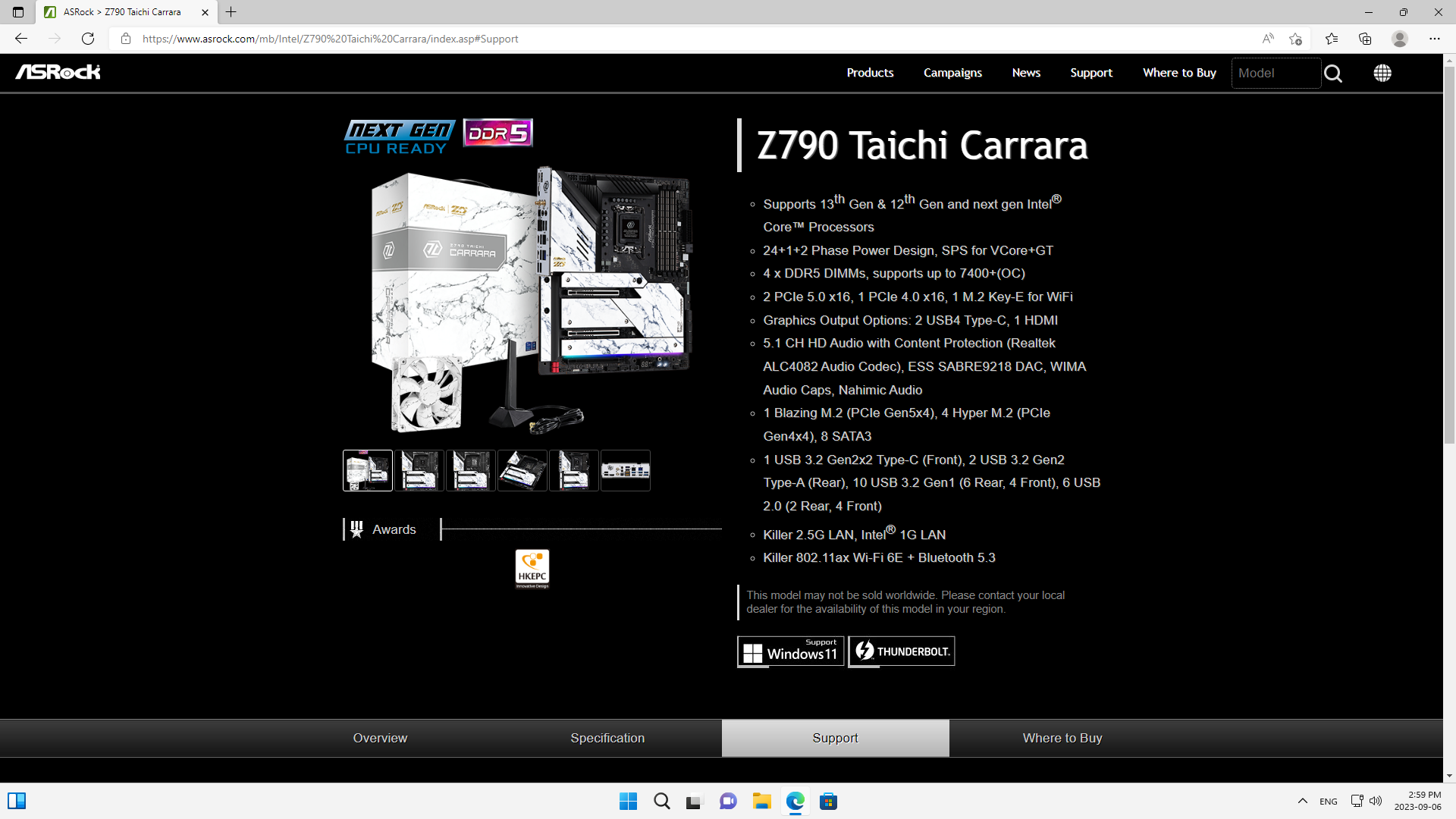
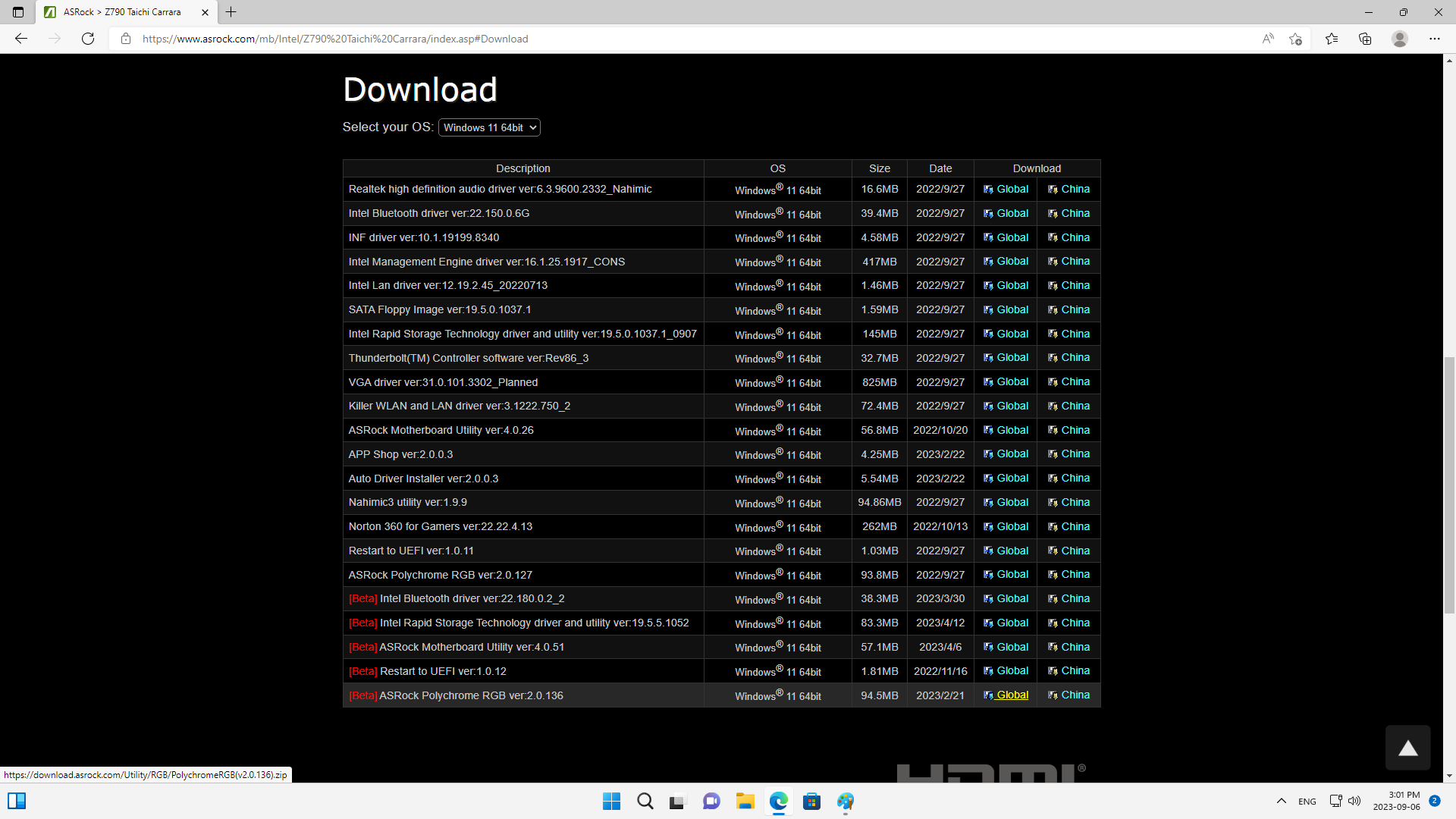
Una vez descargados los archivos, abra la carpeta y arrástrelos al escritorio (esto equivale a descomprimirlos). Después, ejecuta el programa de instalación y sigue los pasos para completar la instalación.
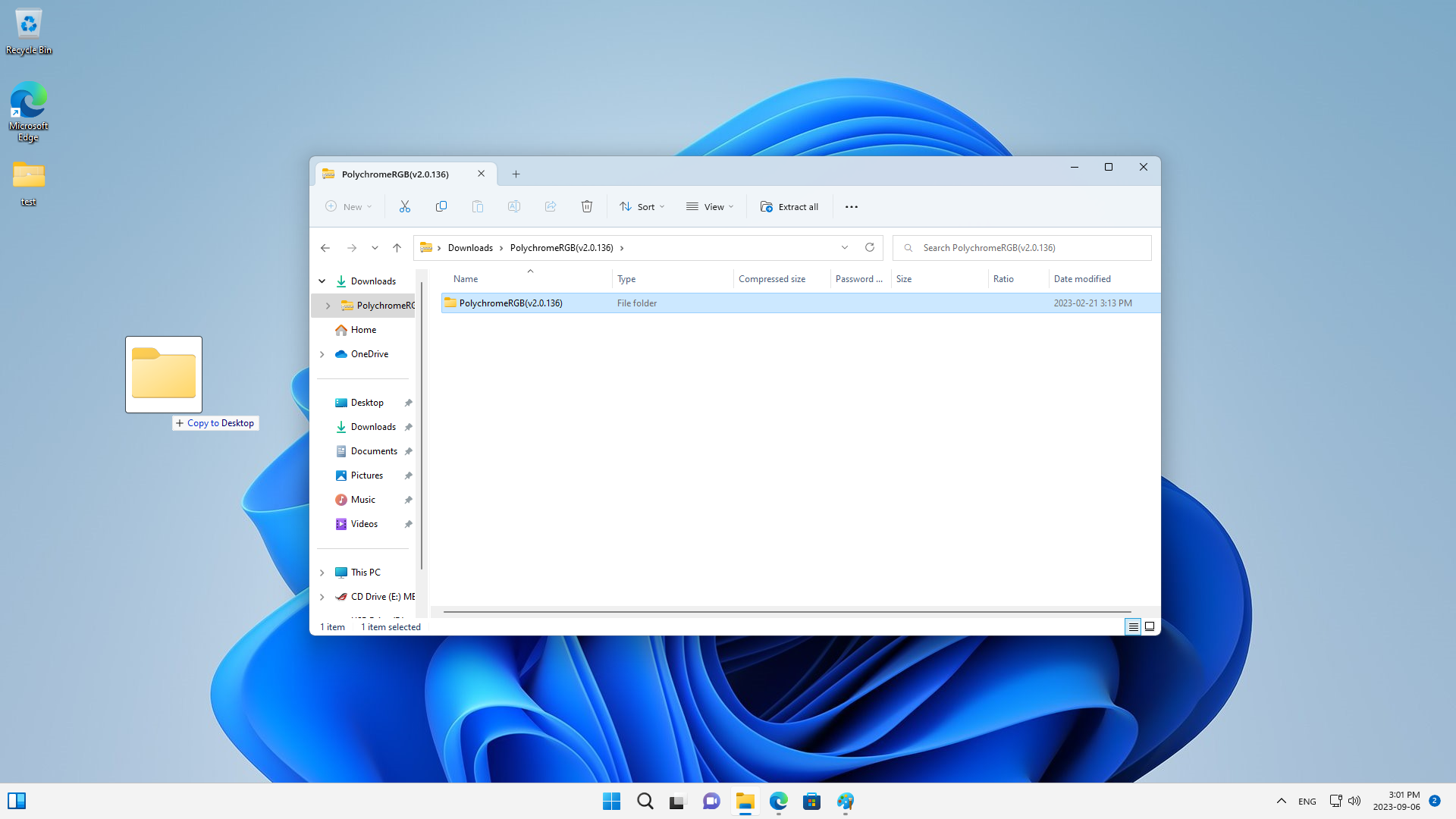
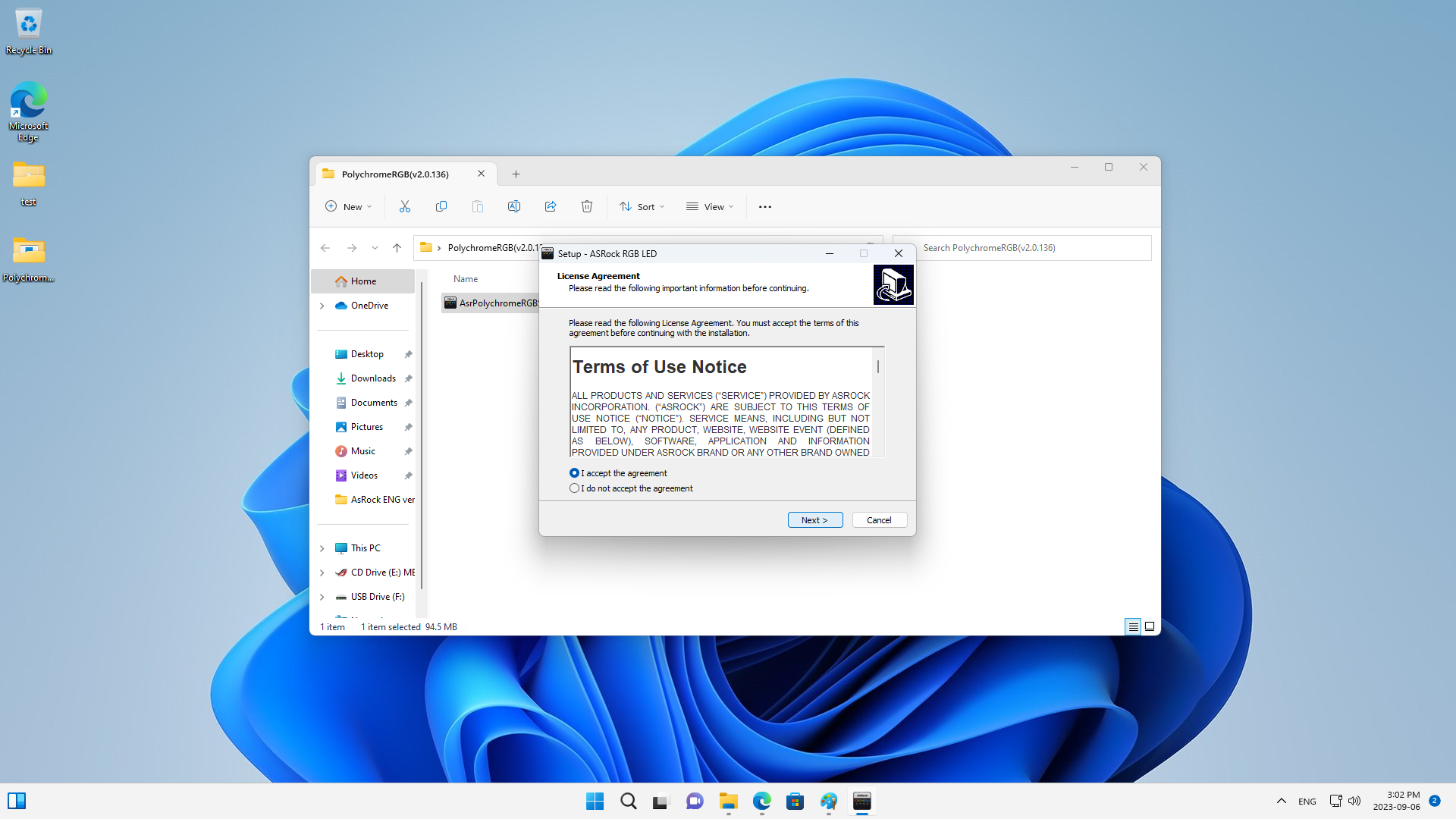
Una vez instalado, verás la interfaz de control. En el menú podrás elegir los dispositivos correspondientes. Haz clic en la memoria para ver la profundidad de color, que puedes ajustar directamente. También tienen otras opciones, como respiración, arco iris y estático, para que puedas cambiar el efecto visual como quieras.
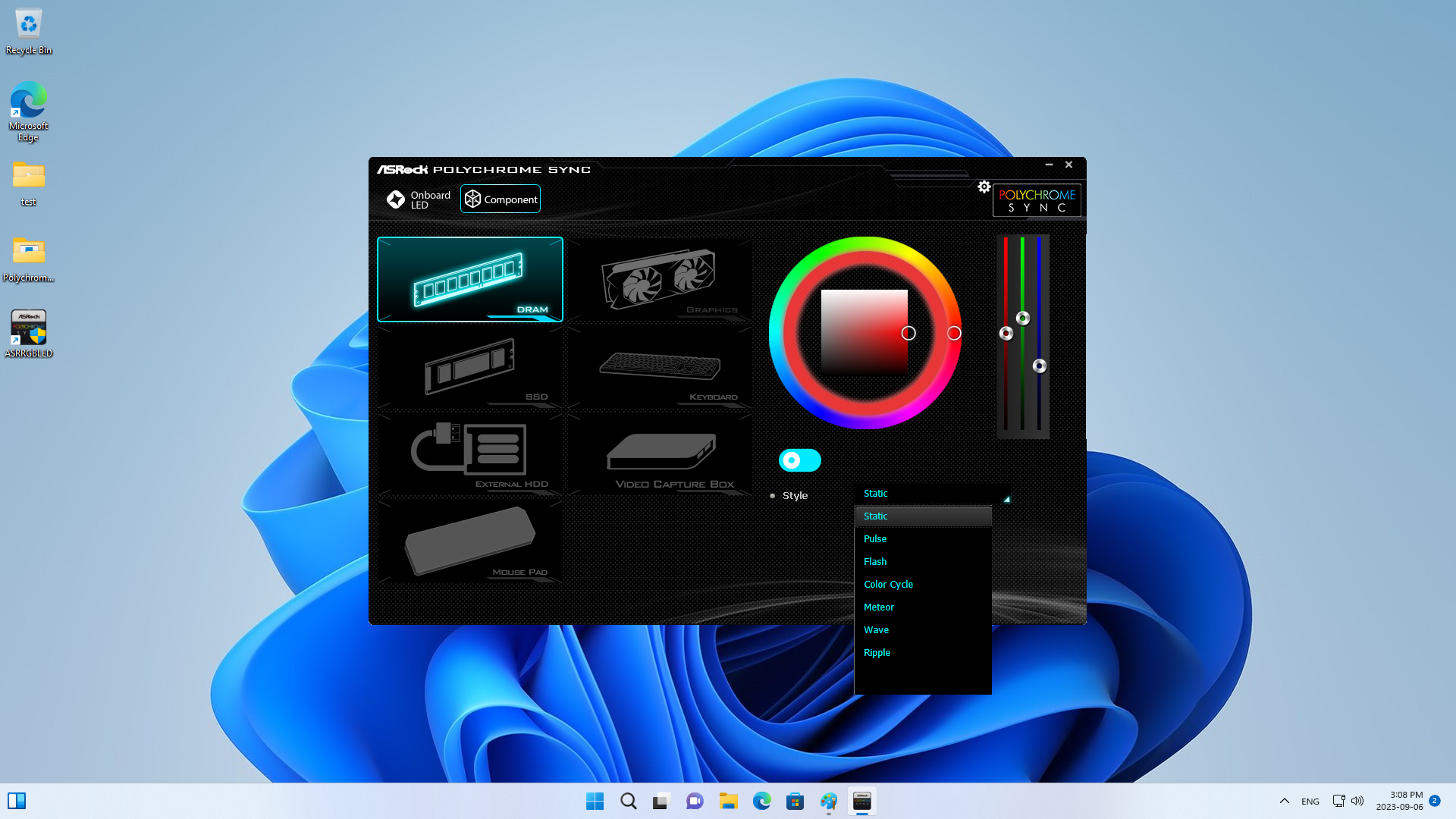
ASUS
Ahora, en cuanto a la placa base ASUS ROG MAXIMUS Z790 HERO, busca su información online. Una vez en la página, selecciona "Controladores y utilidades". A continuación, selecciona el sistema operativo que estés utilizando y descarga Armoury Crate.
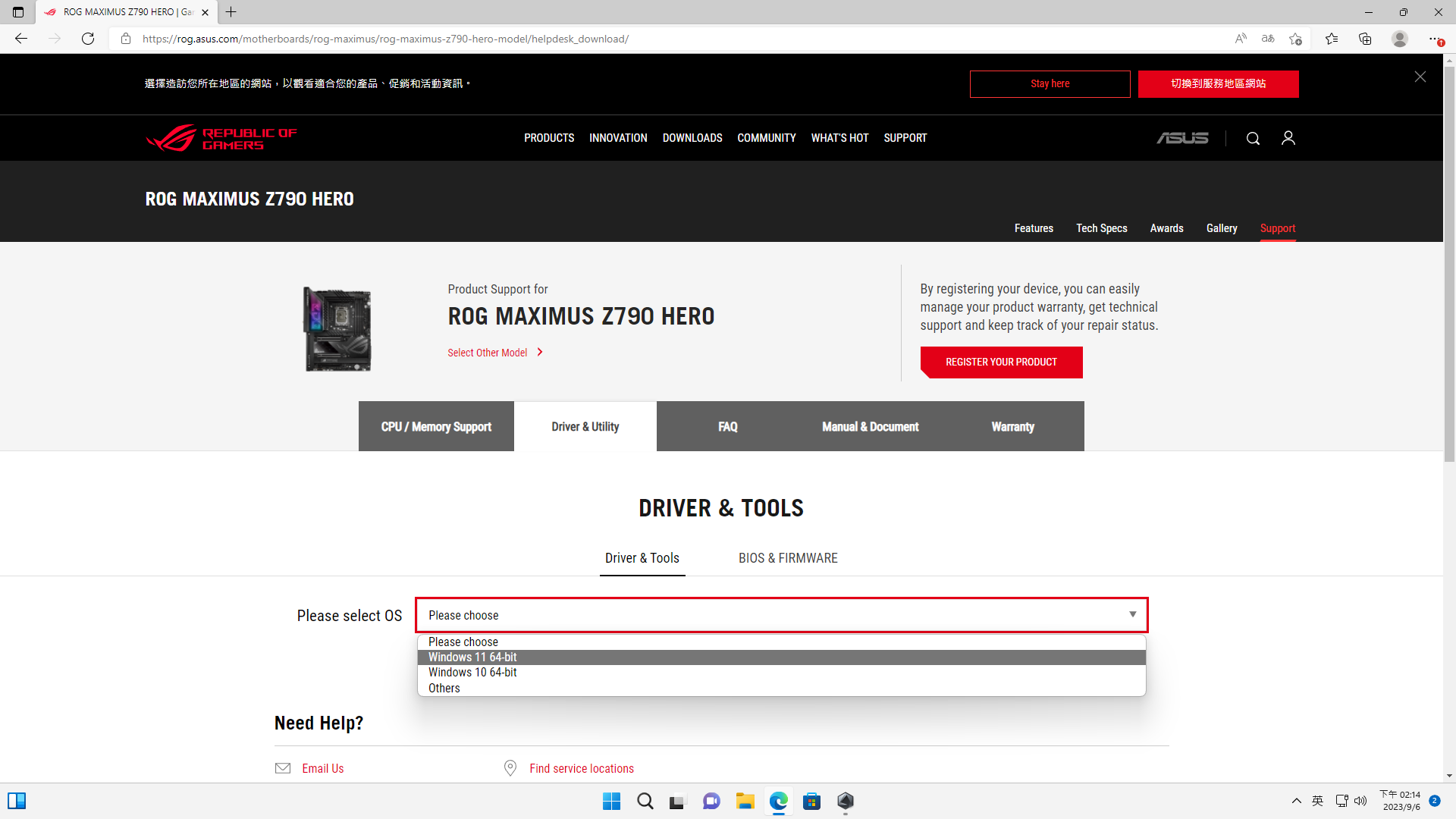
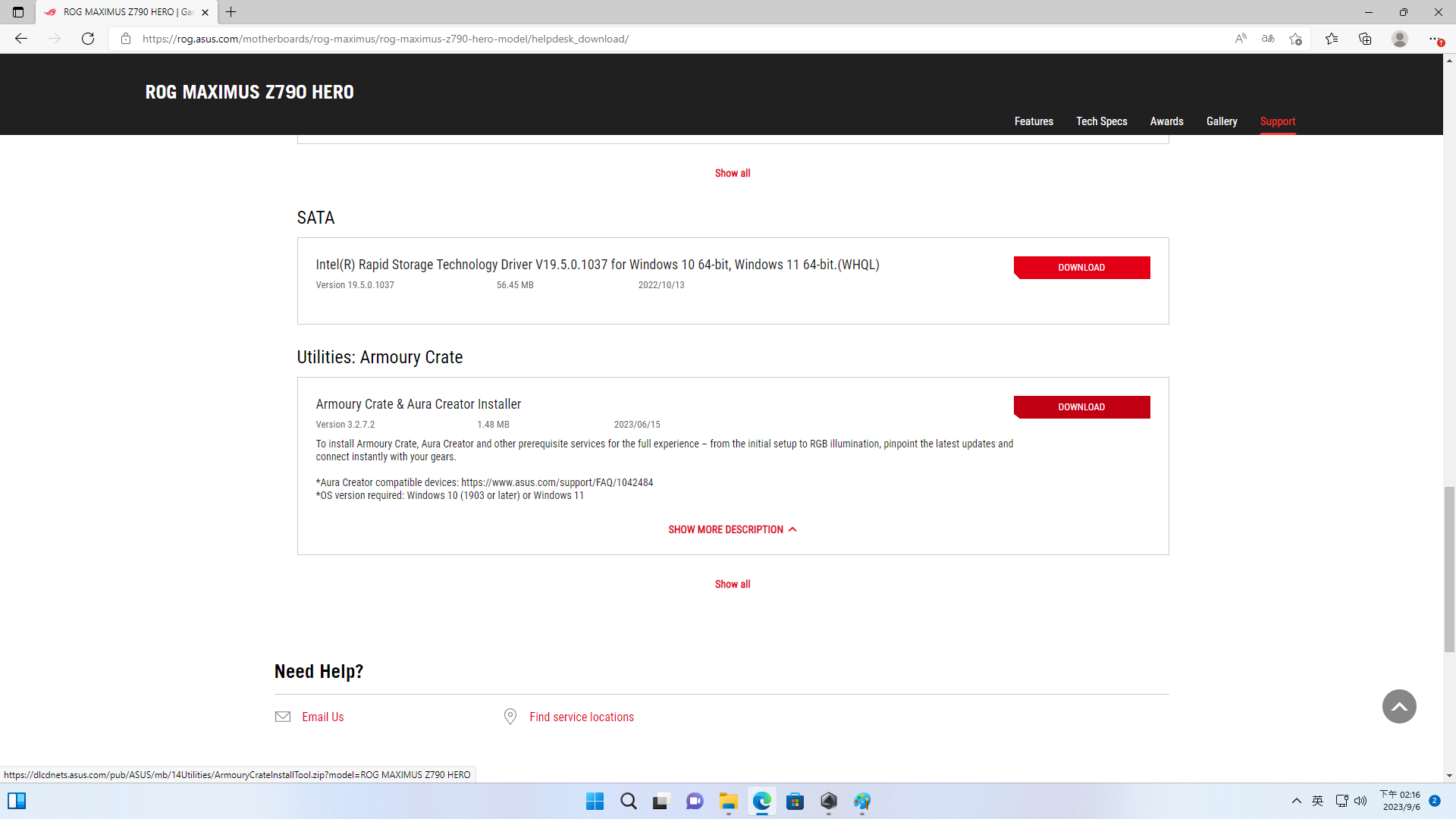
A continuación, abre la carpeta descargada y arrastra los archivos a tu escritorio (descomprimiéndolos). Ejecute Armoury Crate y vuelva a abrir el programa una vez finalizada la instalación.
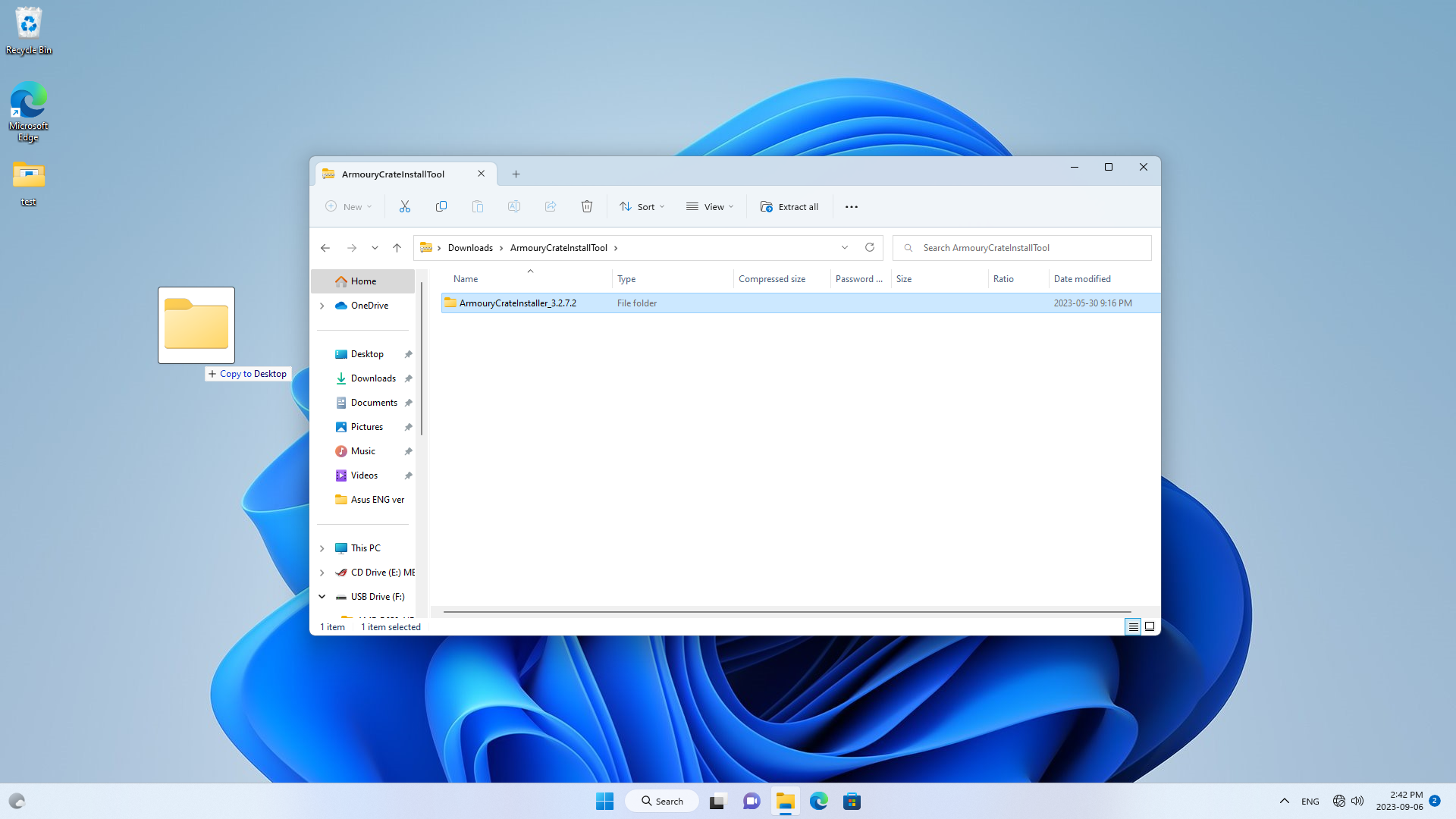
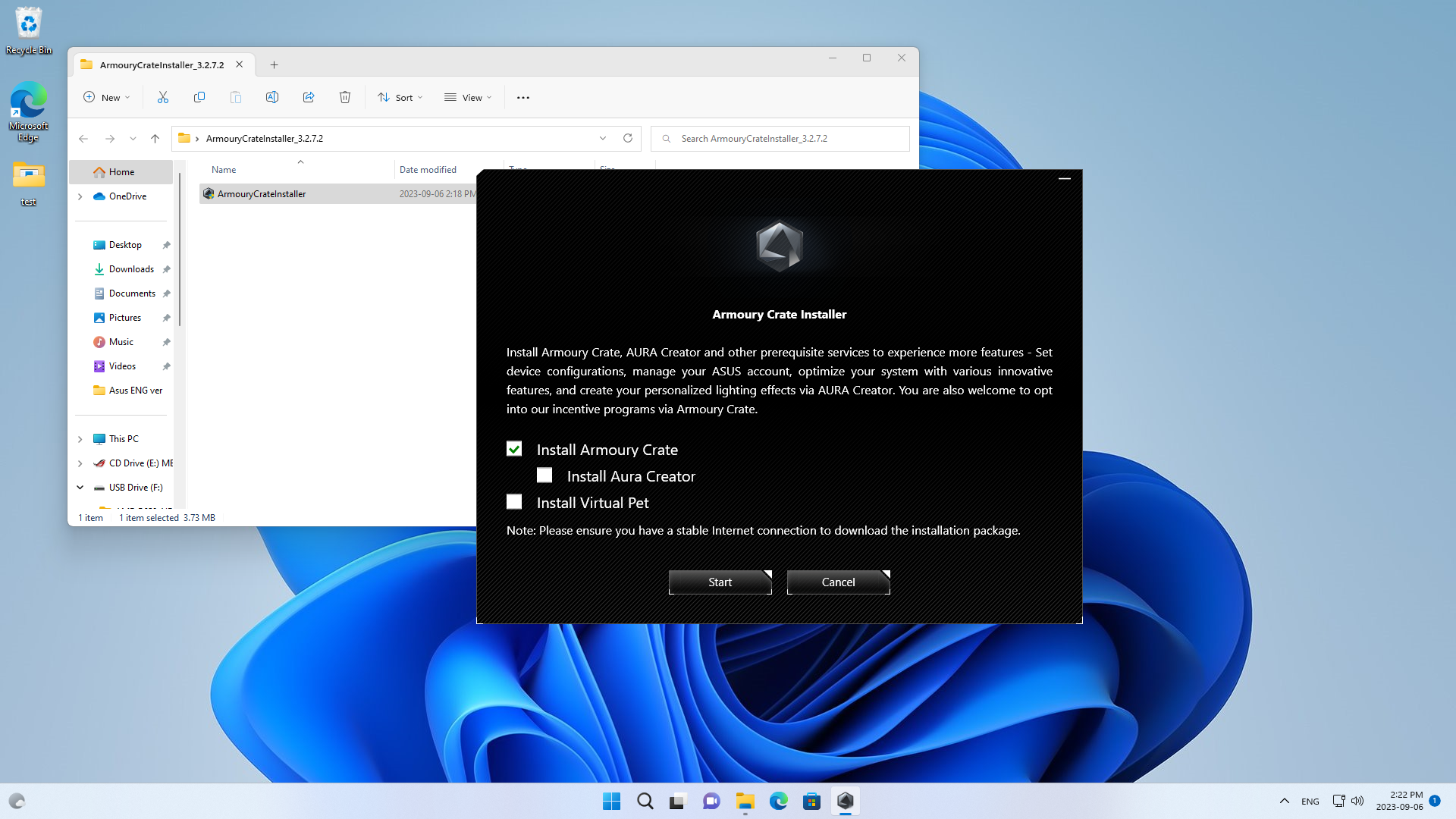
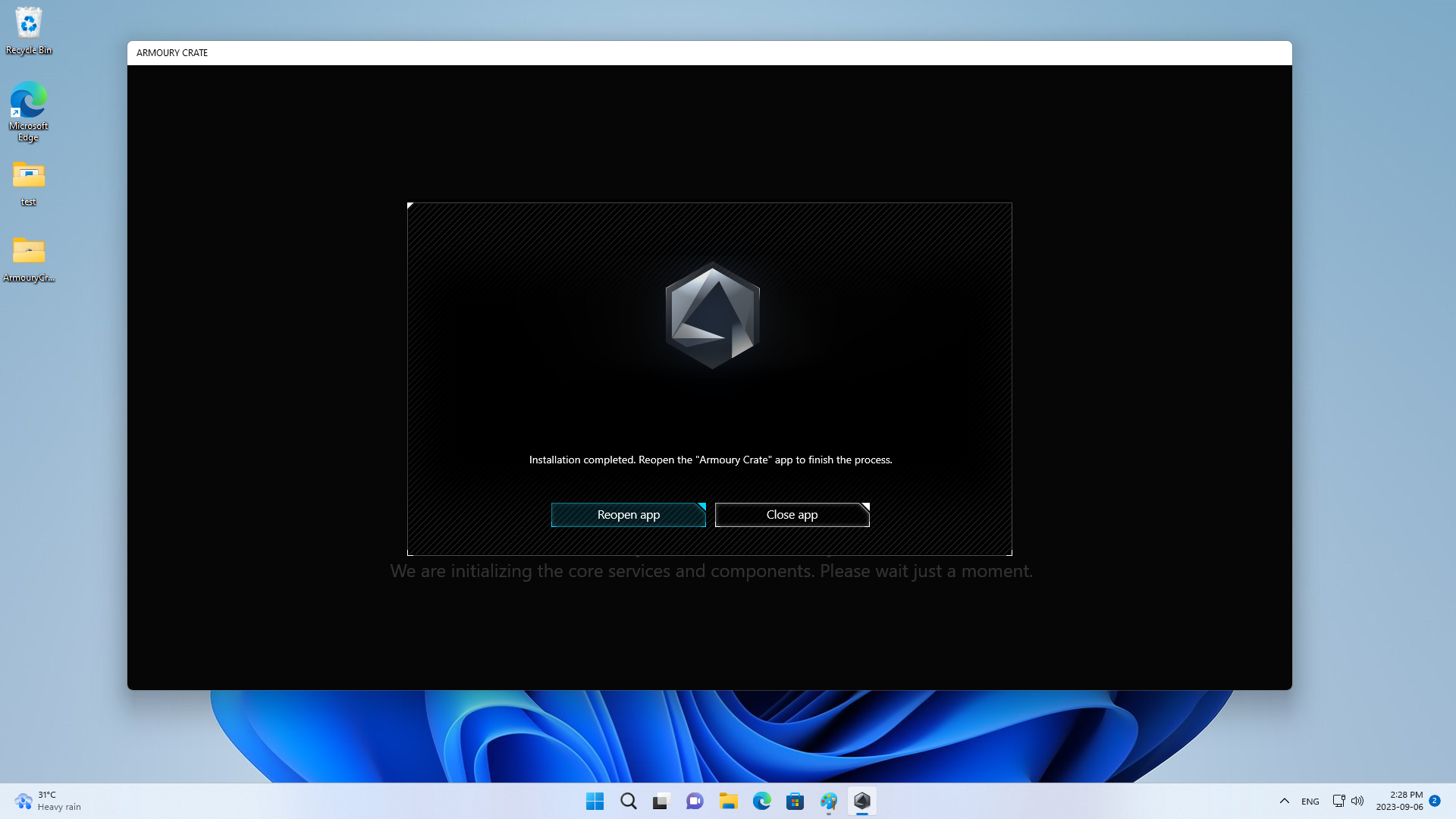
Después de volver a abrir, lea el Acuerdo de usuario final y acepte la Política de privacidad para empezar a utilizar la interfaz de usuario del software de efectos de iluminación.
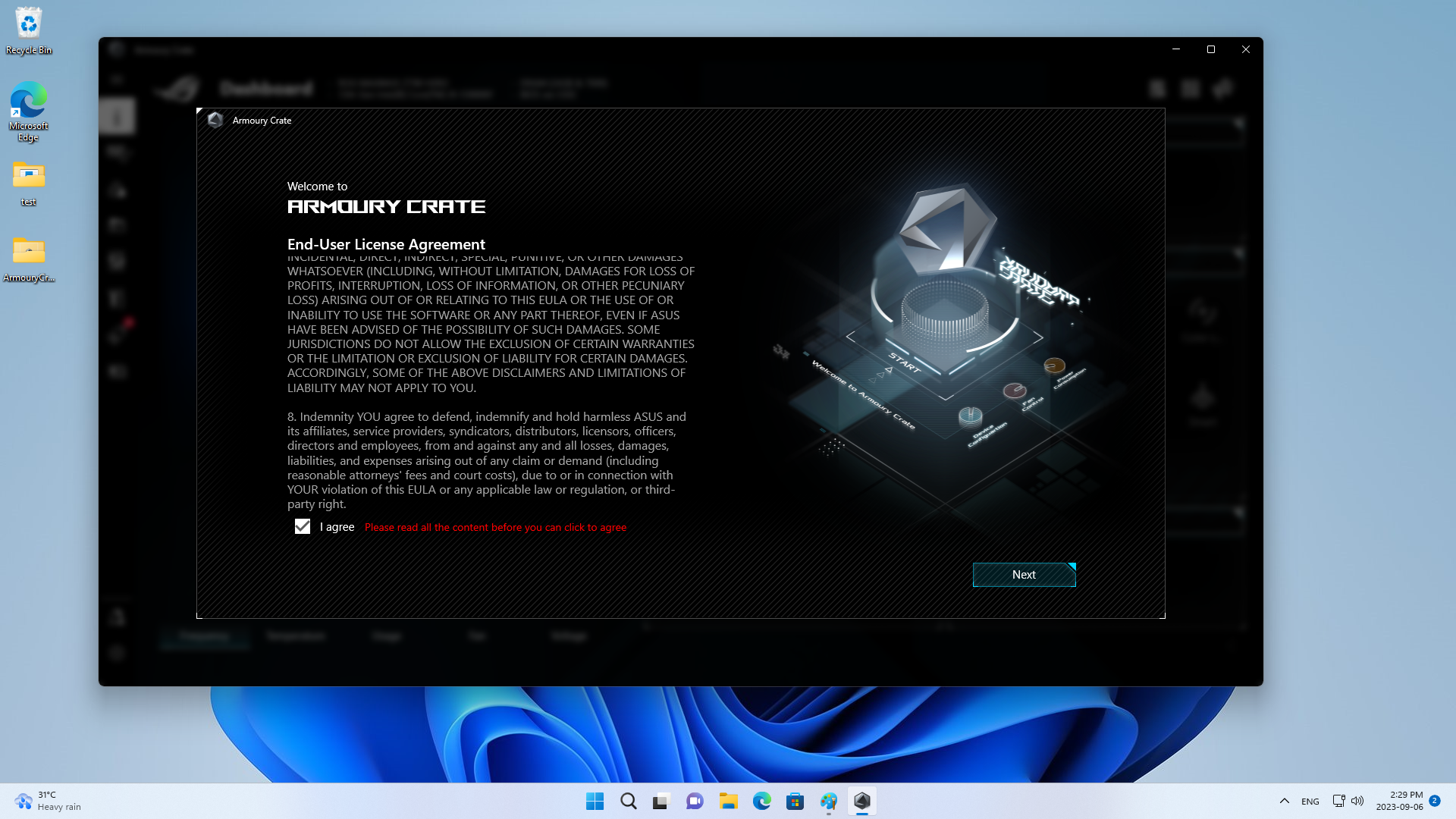
En primer lugar, seleccione el dispositivo que desea sincronizar. A continuación, selecciona la placa base y la memoria. Verás que hay varios modos de efectos de iluminación Aura para las placas base ASUS, como respiración, parpadeo o cambio de color sincronizado. Puedes cambiar estos modos en cualquier momento para adaptarlos a tu estado de ánimo o preferencias.
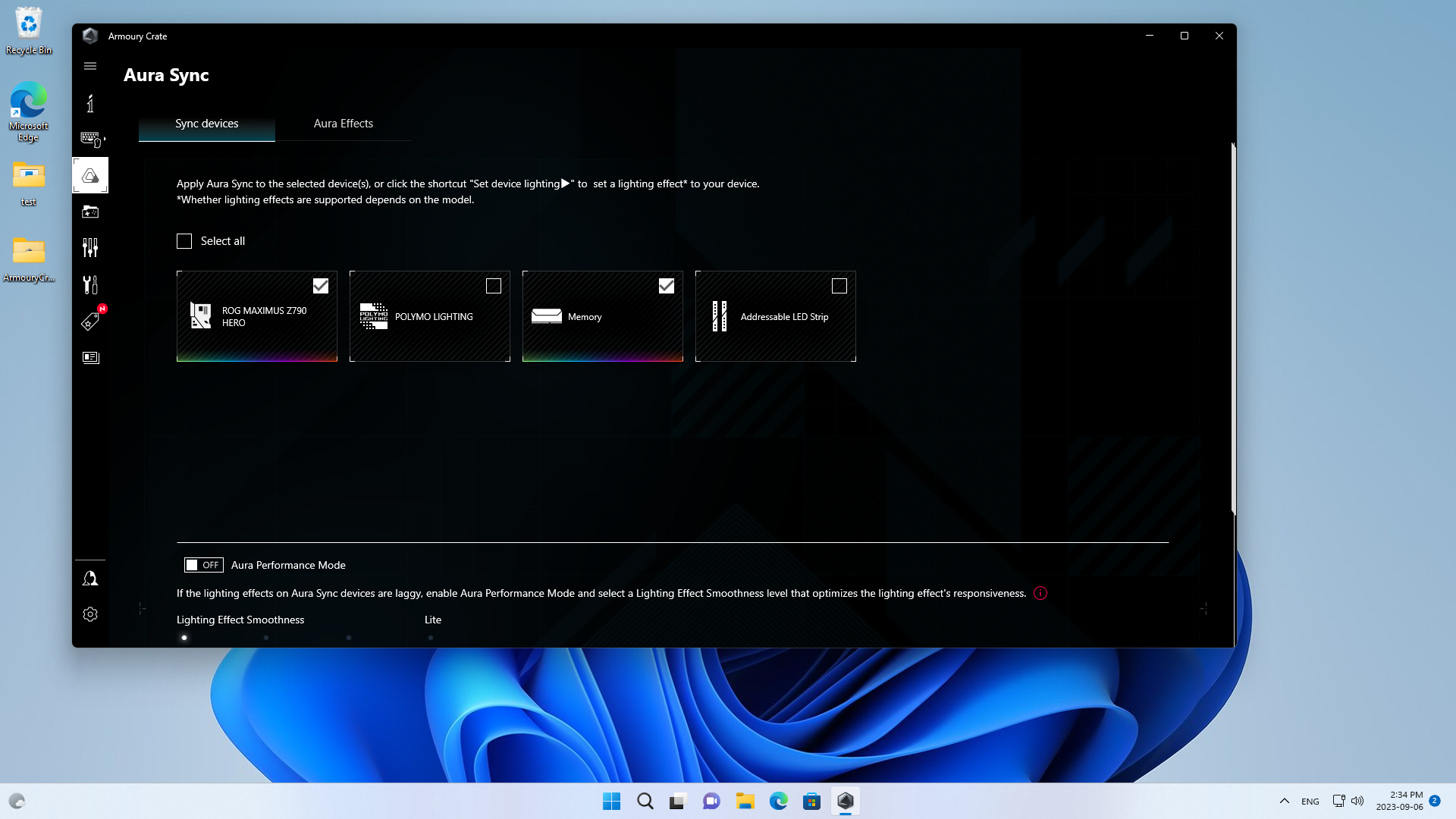
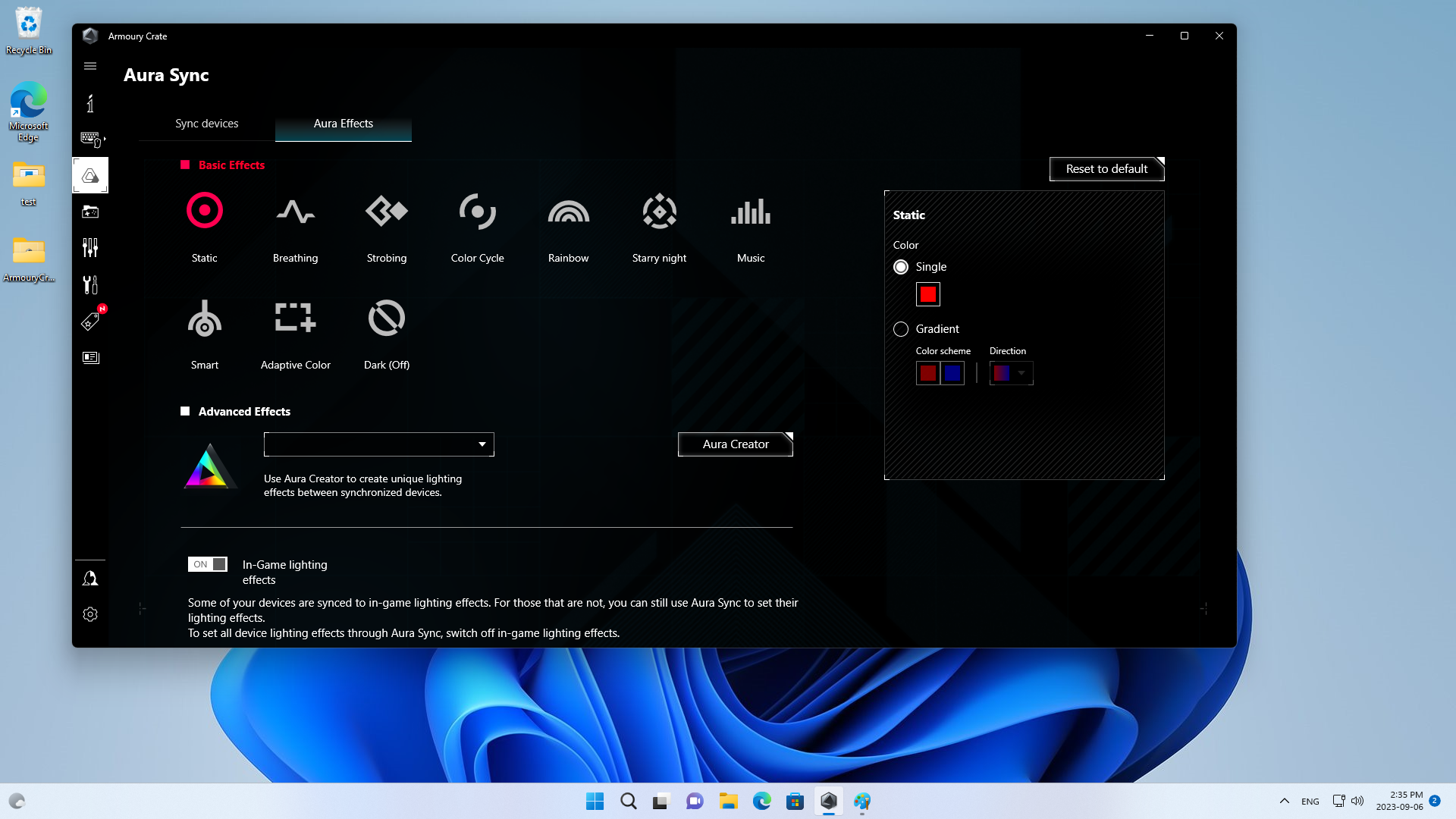
A continuación, verás los valores de rojo, verde y azul. Puedes introducir directamente los valores de cada color para ajustar la escala de colores. Así obtendrás resultados más precisos. Además, también puedes seleccionar directamente las distintas profundidades de color. Esto te permite ajustar libremente tus efectos de color favoritos.
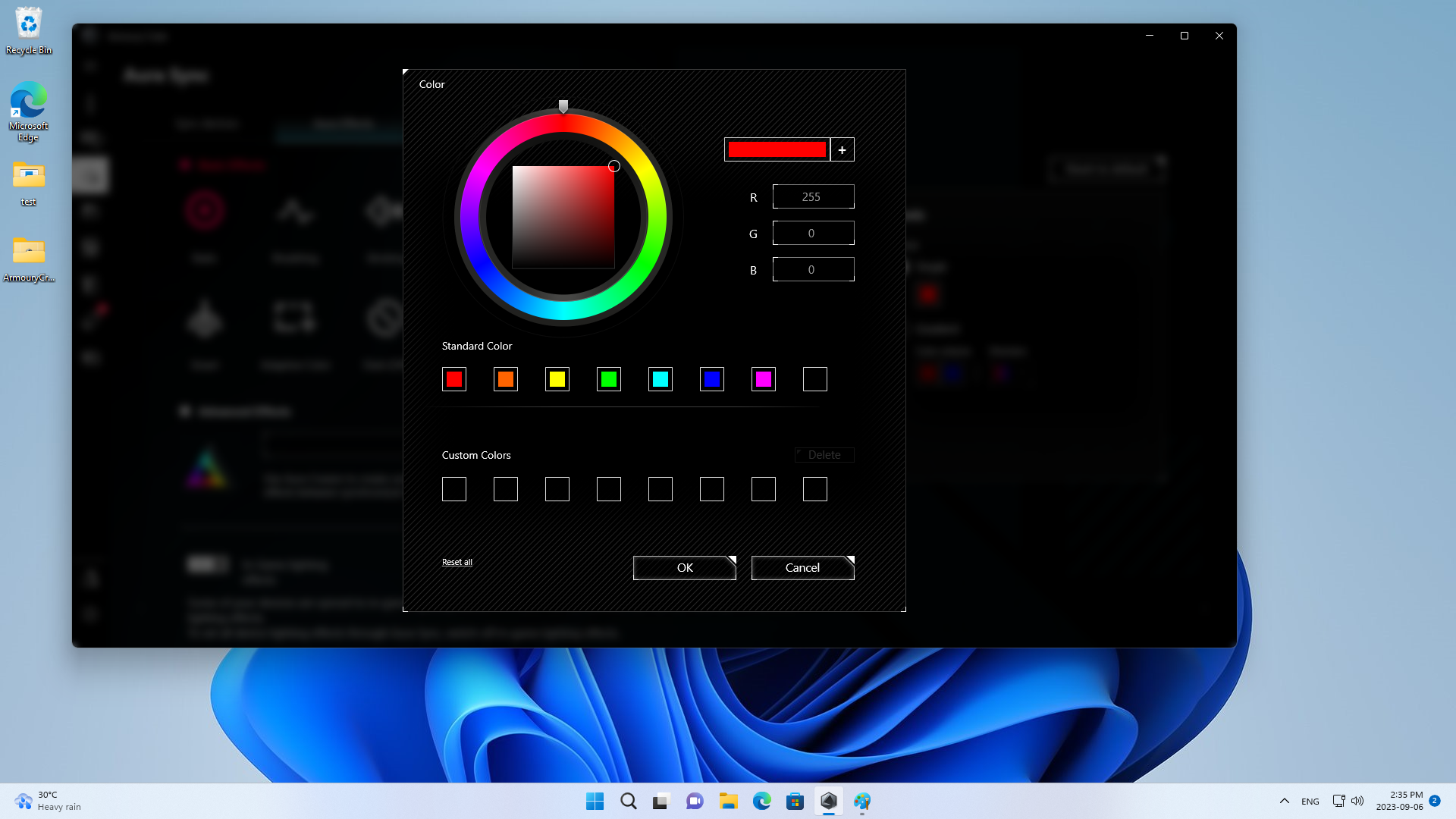
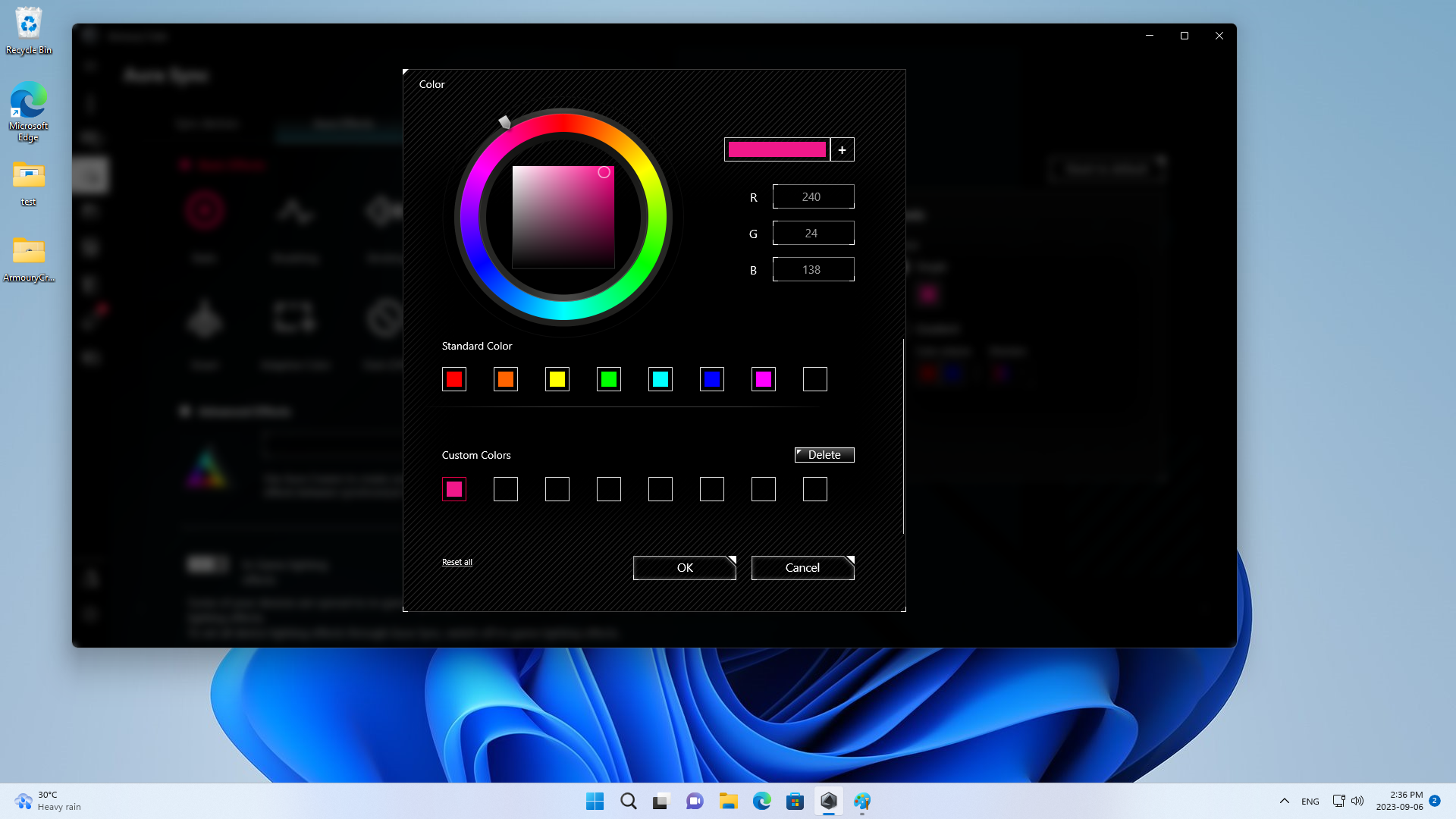
GIGABYTE
La GIGABYTE Z790 AORUS MASTER es la siguiente. Tras buscar en Internet la información de la placa base, selecciona tu sistema operativo y descarga el programa "GIGABYTE Control Center".
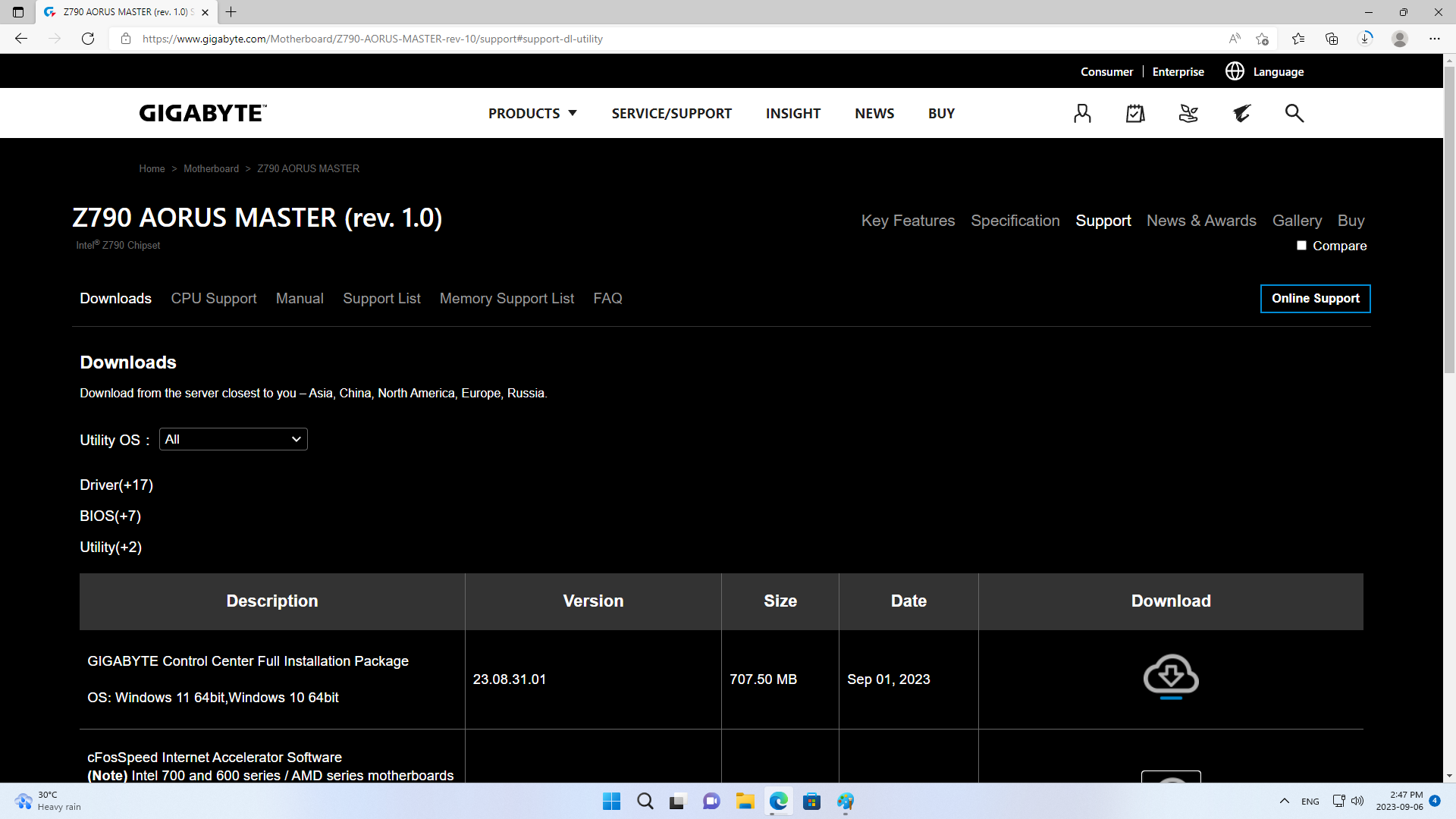
A continuación, abre la carpeta descargada y arrastra los archivos a tu escritorio (descomprimiéndolos). Ejecuta GIGABYTE Control Center y sigue las instrucciones en pantalla para instalarlo.
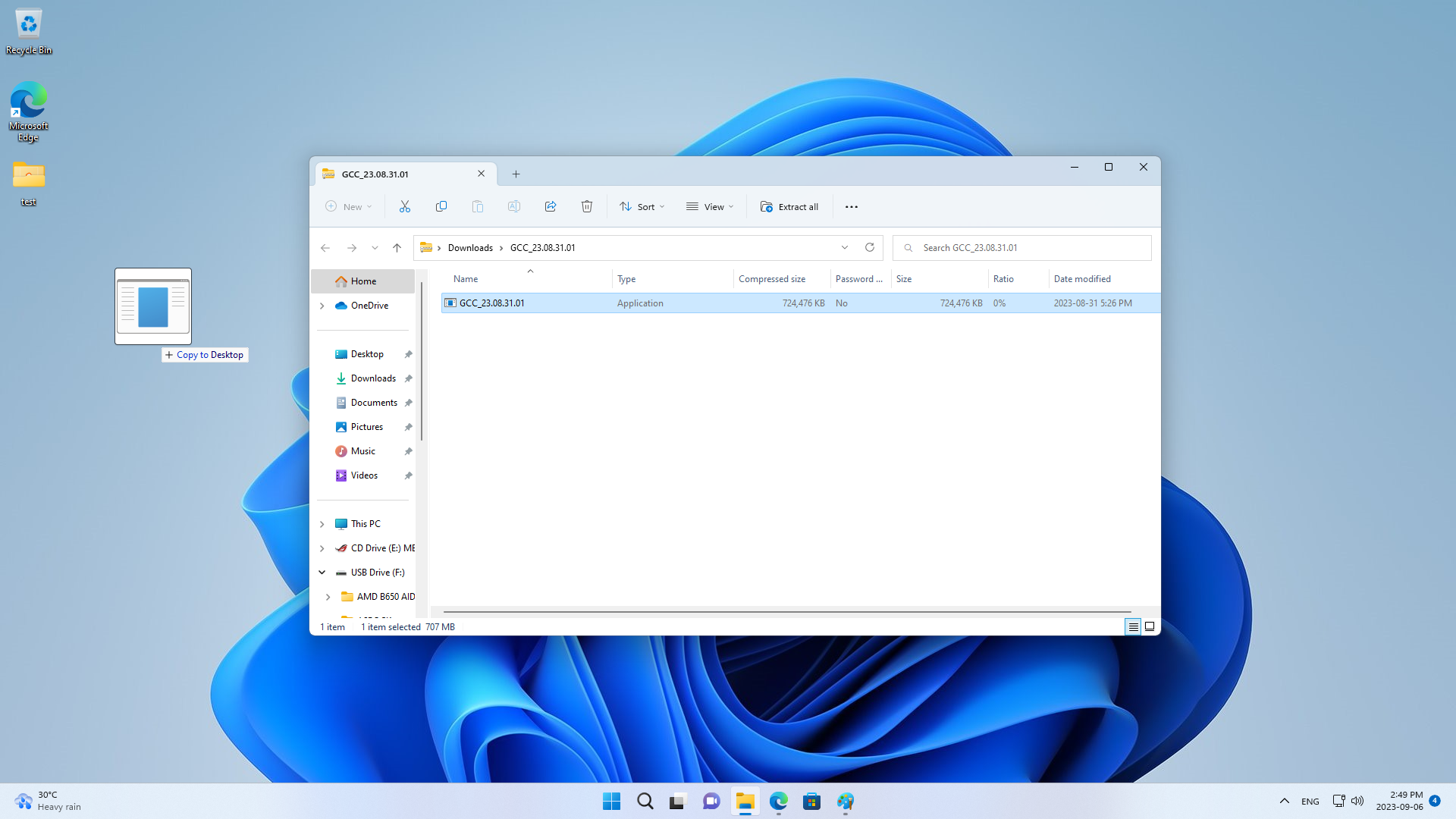
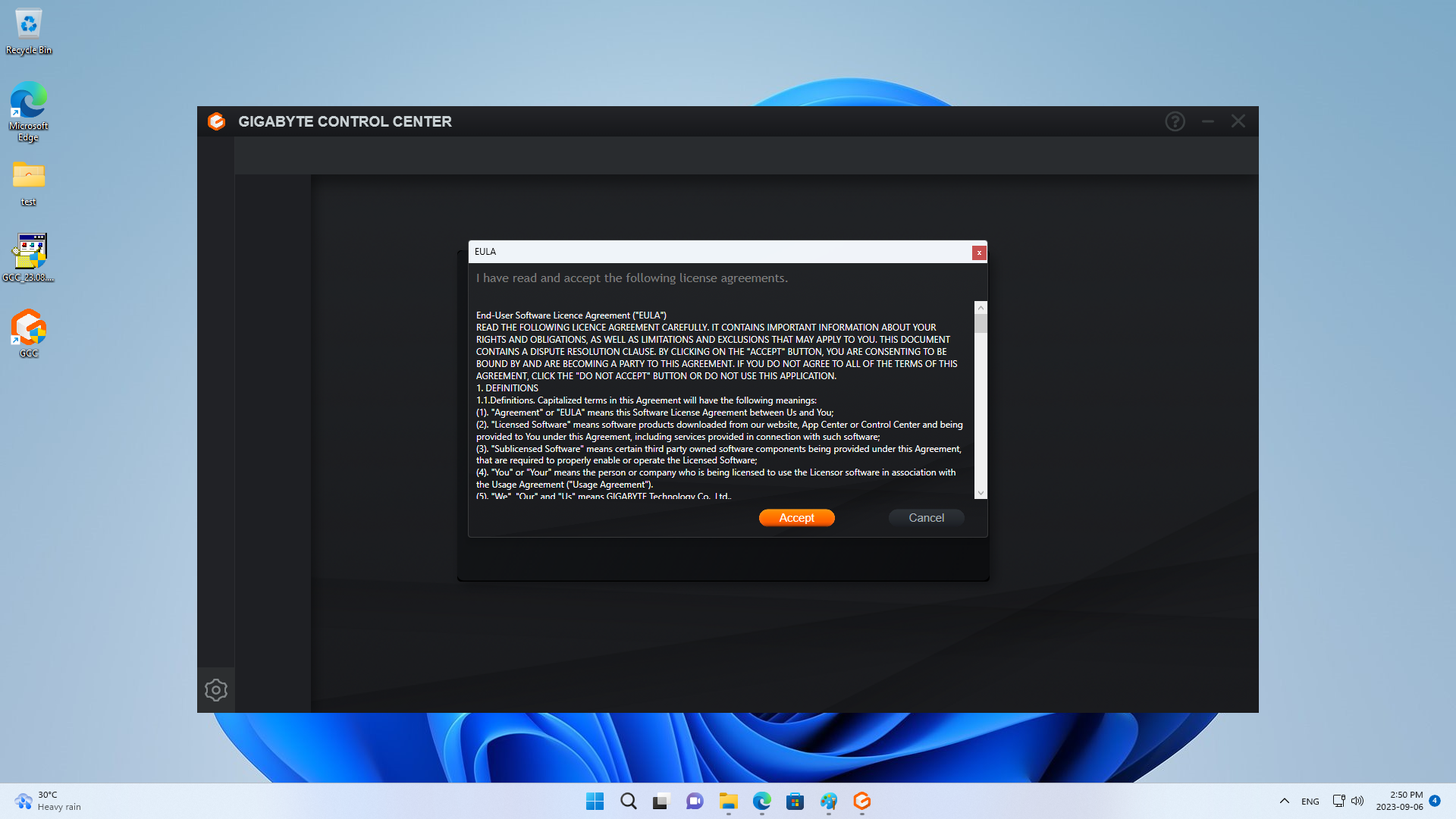
Una vez instalado el programa, ábrelo y haz clic en "Update Center". En este paso, deberás prestar especial atención. Desplázate hasta la parte derecha de la ventana y selecciona sólo la opción "Gigabyte Control Center" para actualizar. Anula las demás opciones.
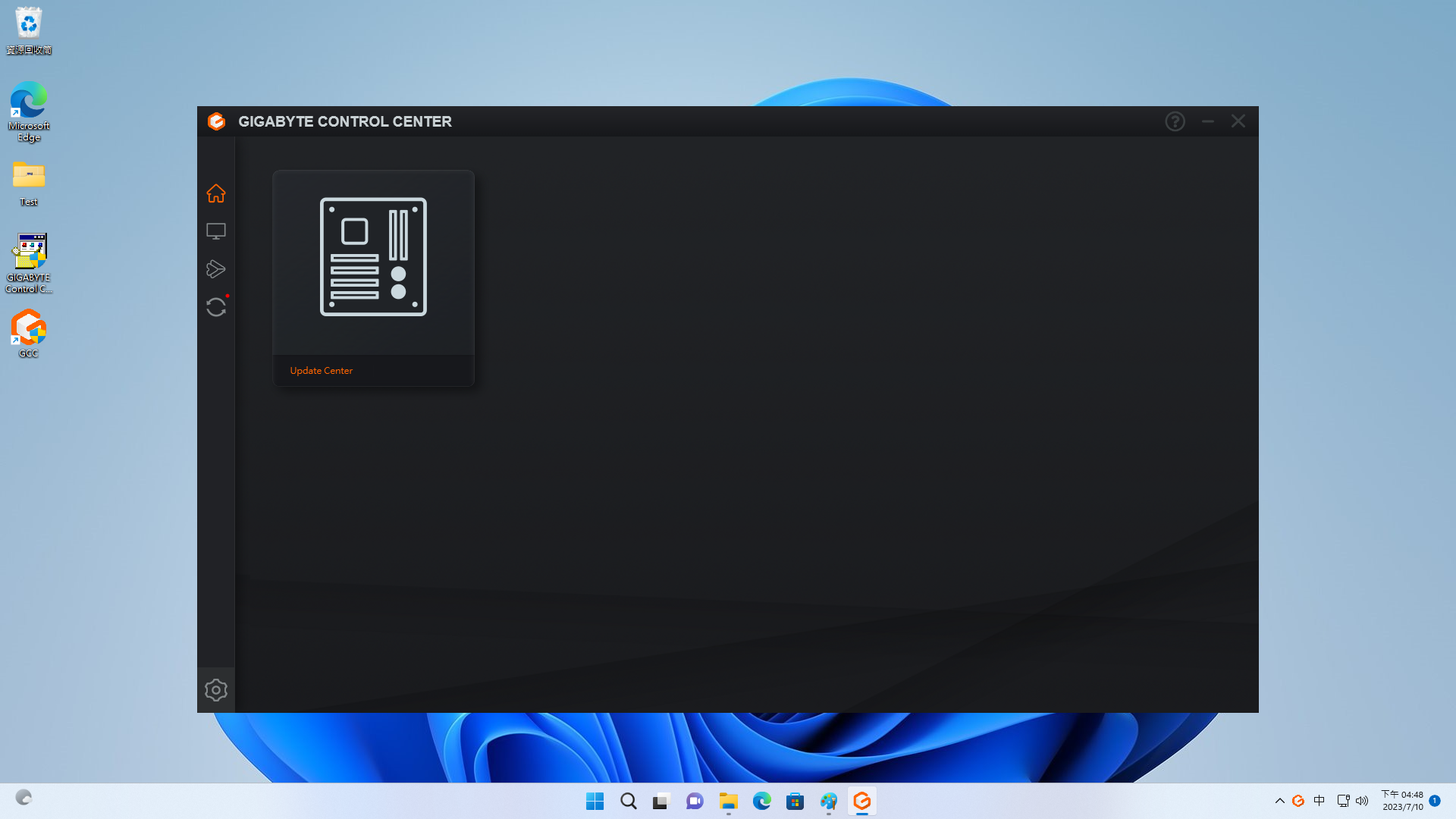

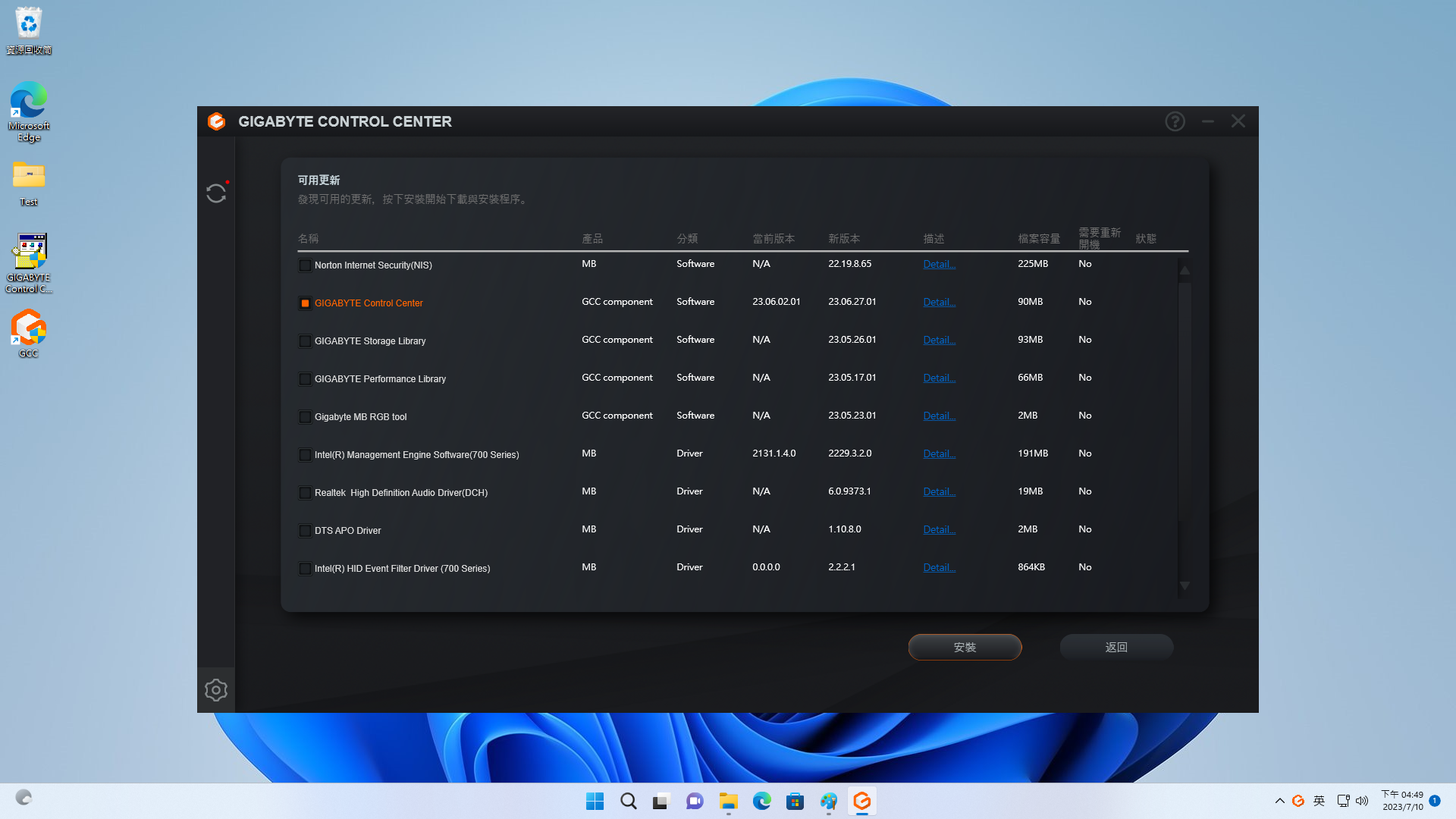
Después de eso, haz click en "Update Center" de nuevo para actualizar la herramienta GIGABYTE Storage Library + GIGABYTE MB RGB. A continuación, selecciona "RGB Fusion" con la imagen DRAM para introducir los ajustes de color y efecto de iluminación.
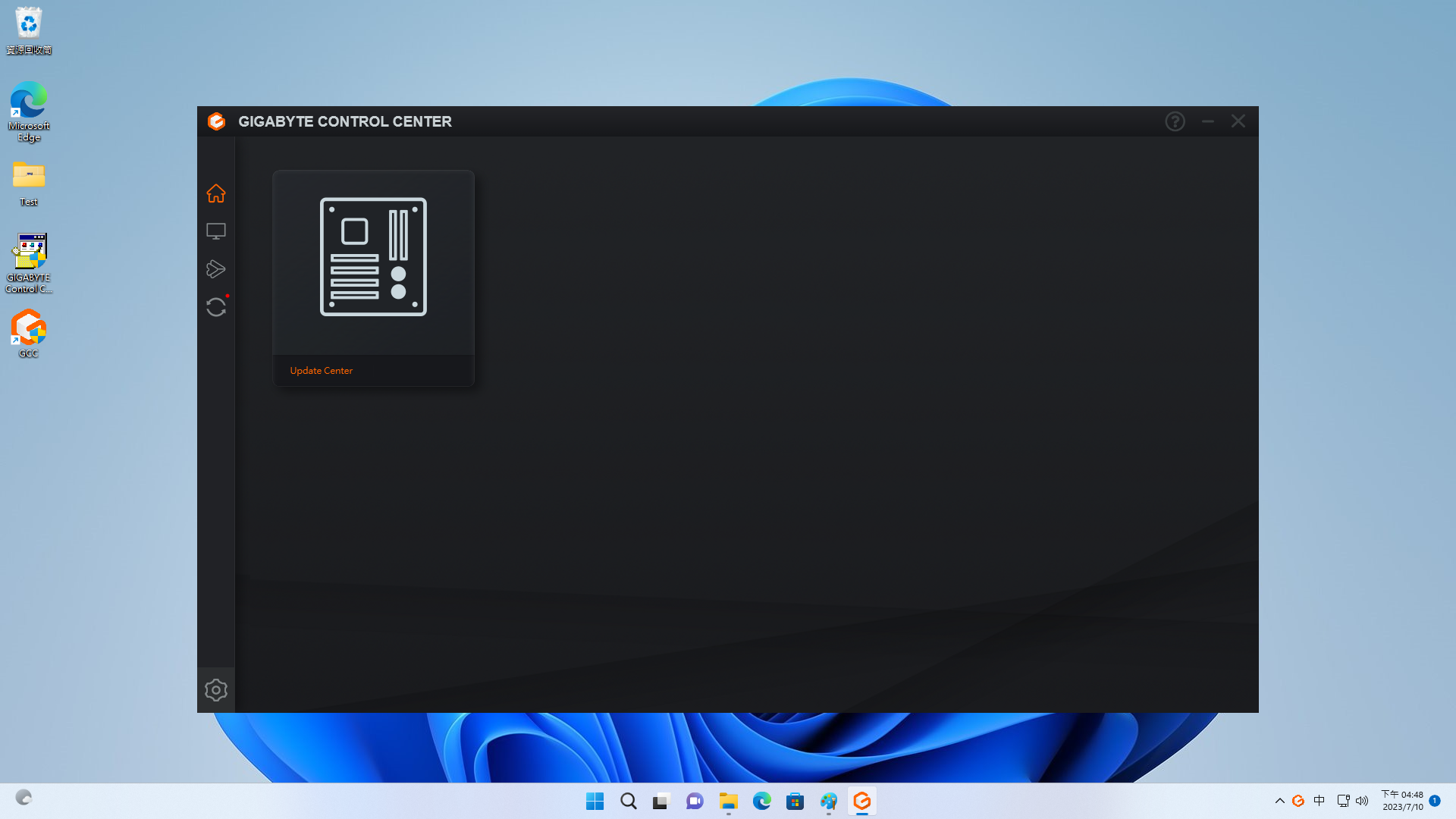
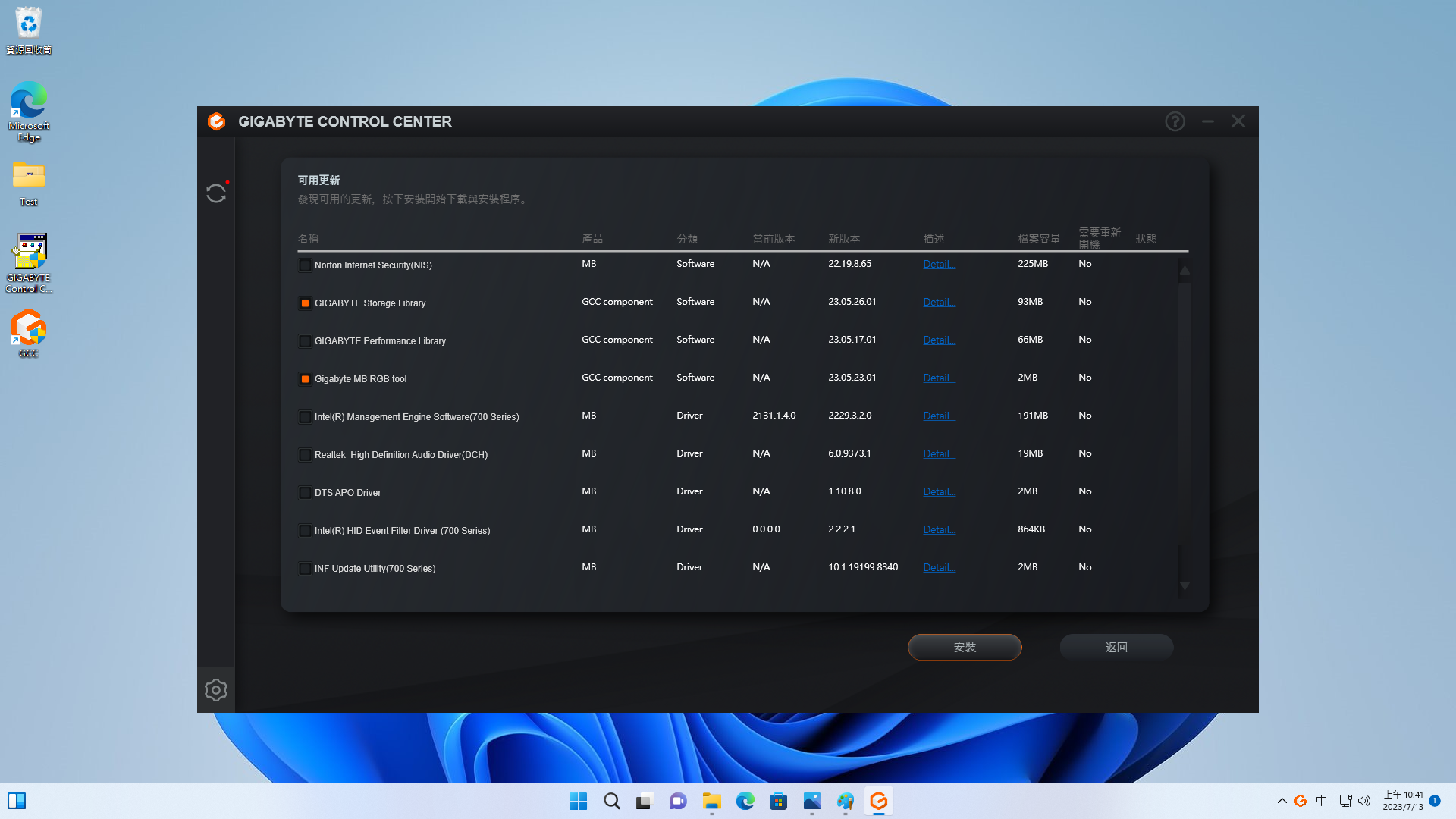
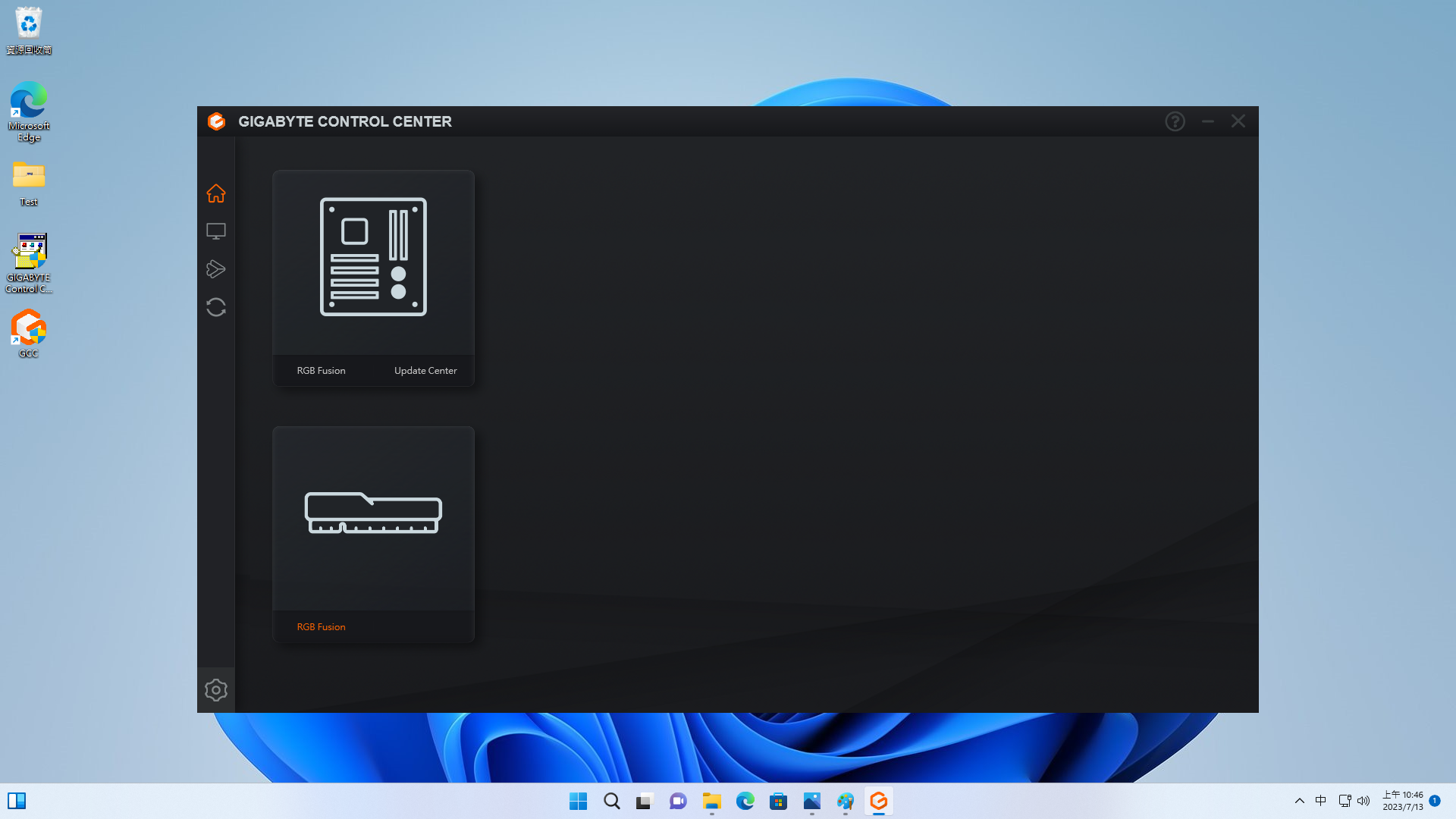
Verás que hay diferentes profundidades de color para elegir. También puedes entrar en la escala de colores para hacer ajustes directamente, así como cambiar los efectos visuales, como respiración, parpadeo y constante. Algunos de los efectos tienen ajustes de color preestablecidos, por lo que es posible que no puedas personalizar los colores directamente.
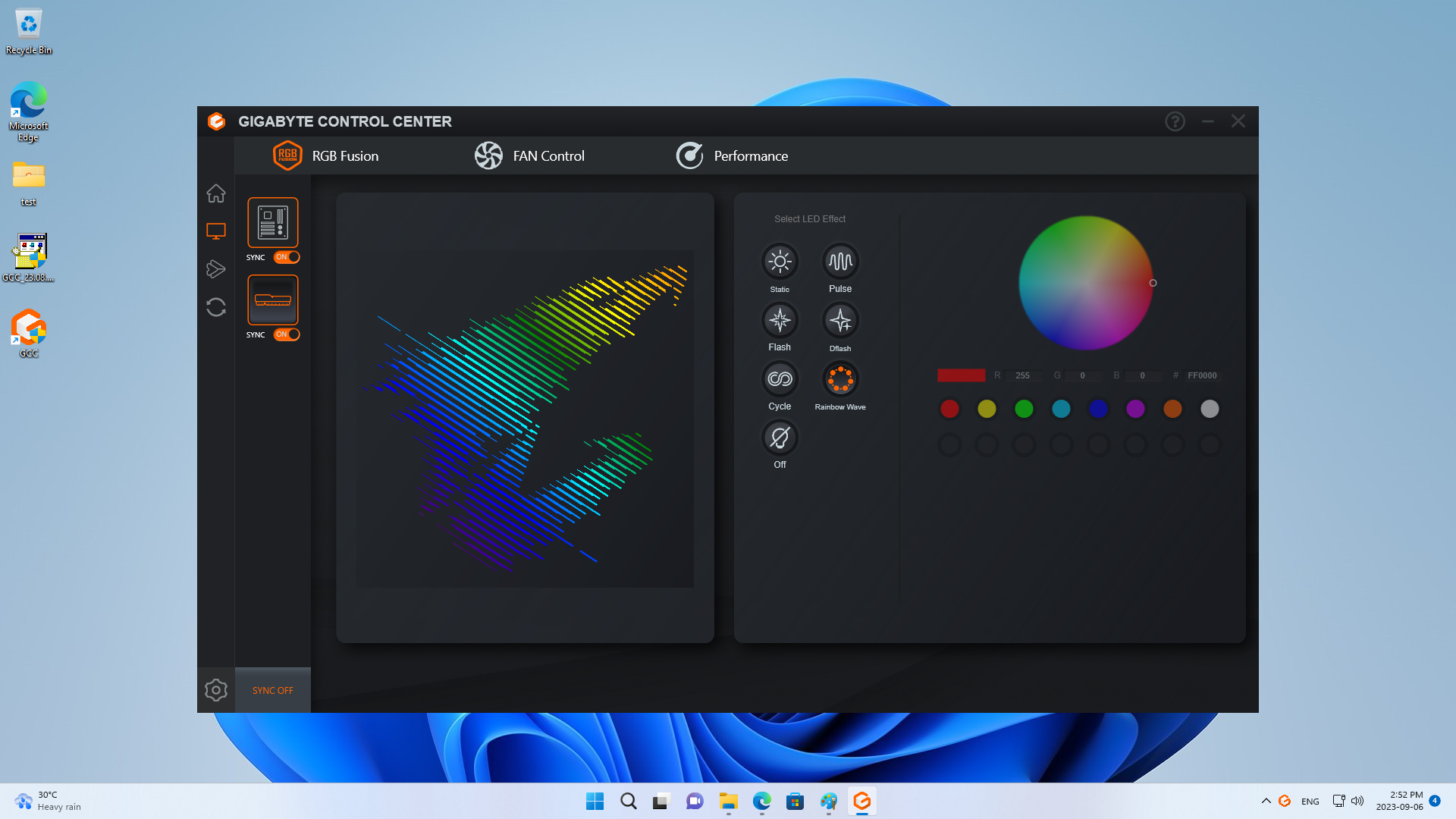
MSI
Con la MSI Z790 CARBON WIFI, en primer lugar, tendrás que buscar la información de la placa base en línea.
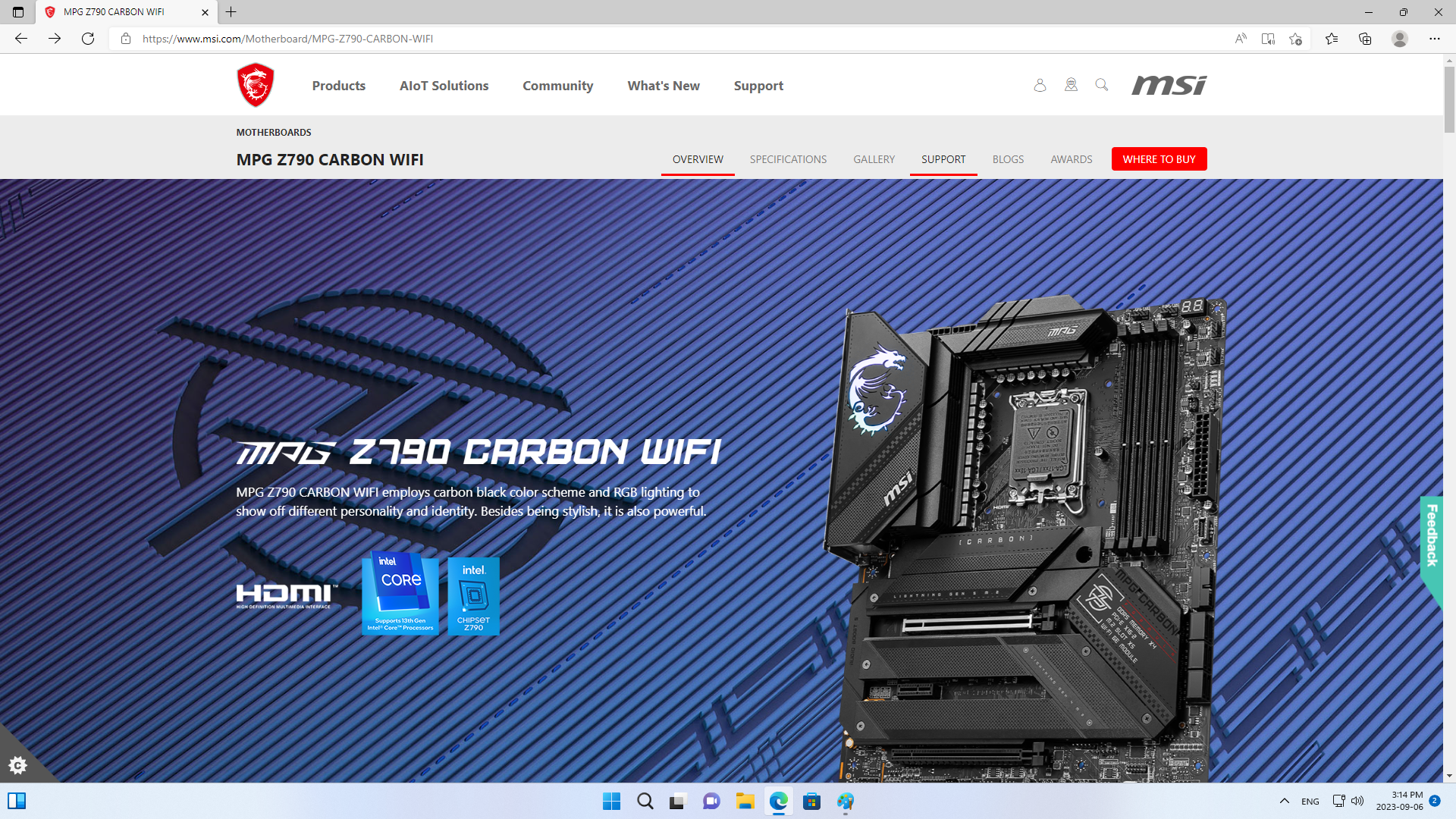
Una vez que hayas encontrado la página, selecciona el controlador y el sistema operativo para tu ordenador. A continuación, descarga "MSI Center".
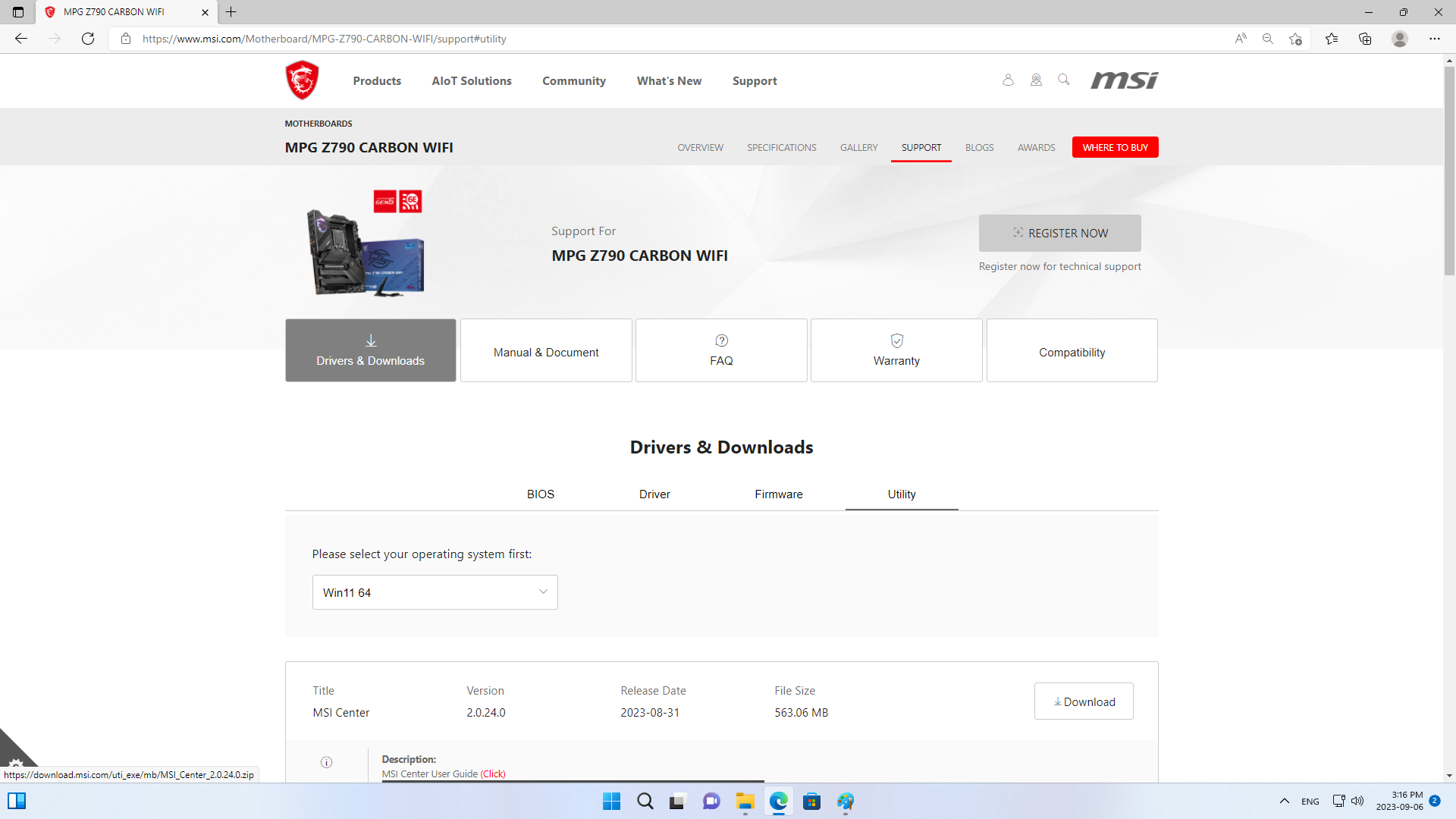
Abra la carpeta descargada y arrastre los archivos al escritorio (lo que equivale a descomprimirlos), ejecute "MSI Center" y siga las instrucciones que aparecen en pantalla para completar la instalación del programa.
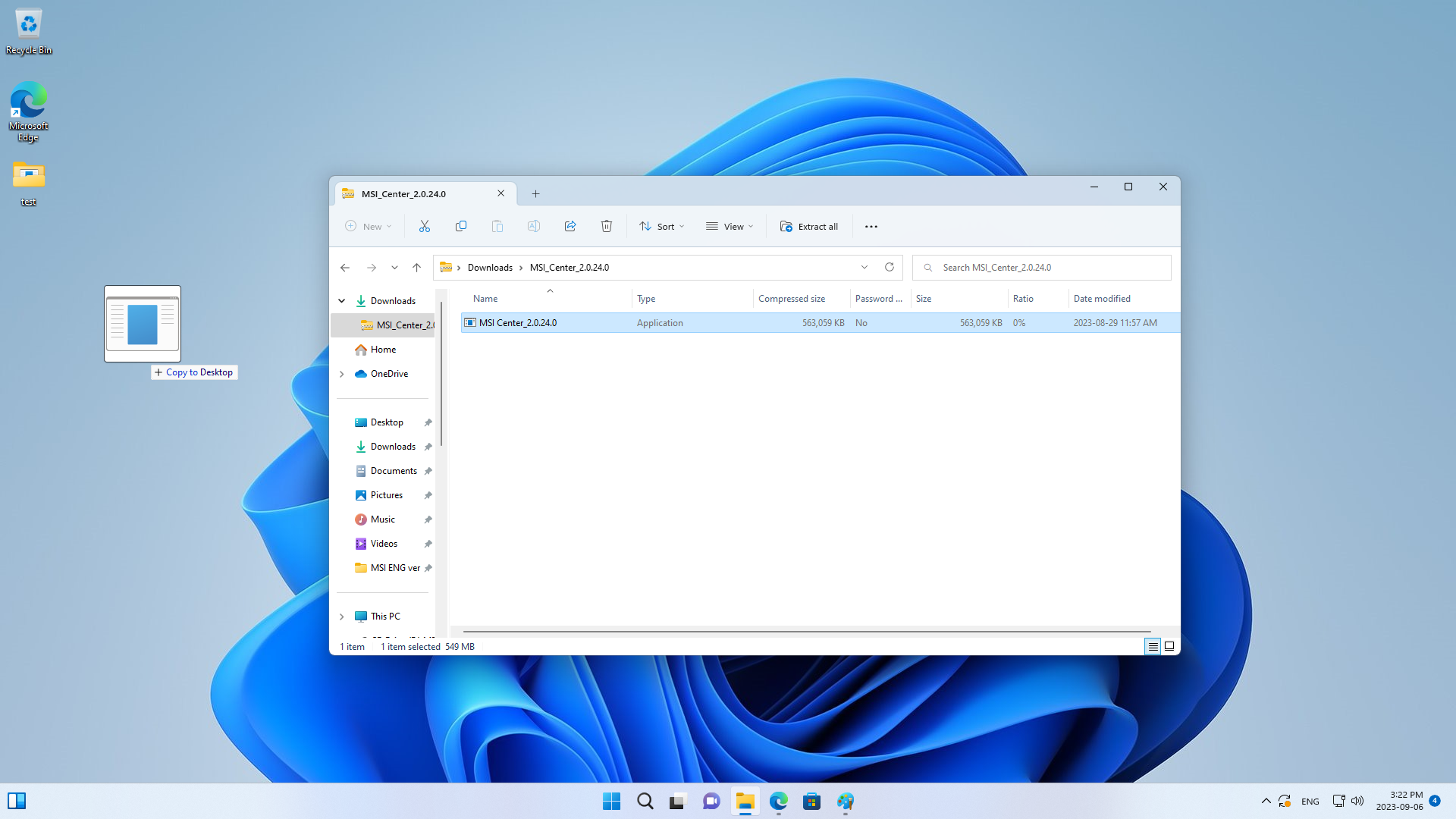
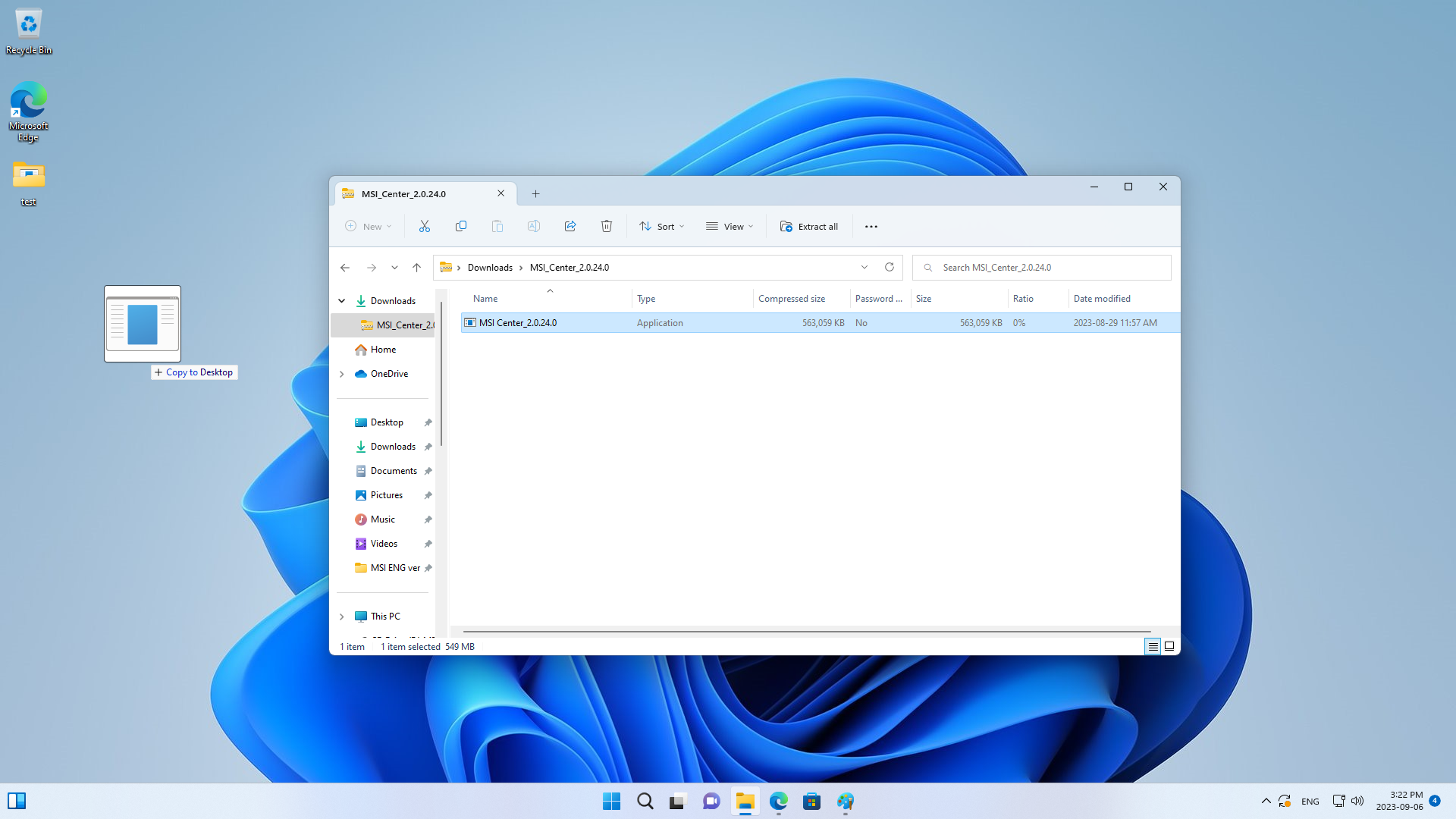
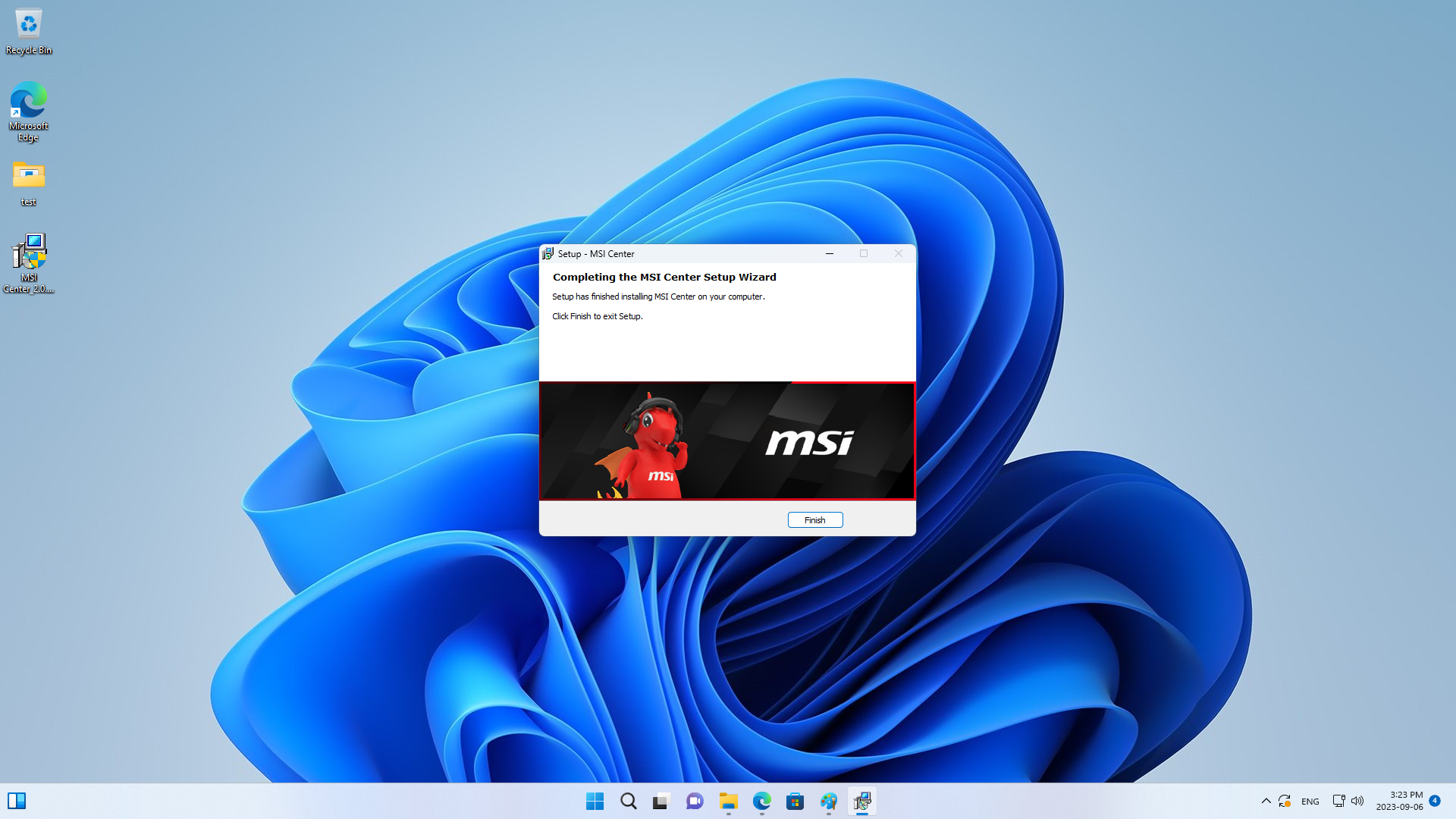
Una vez instalado, acepte la Política de privacidad y abra el menú de la biblioteca de funciones.
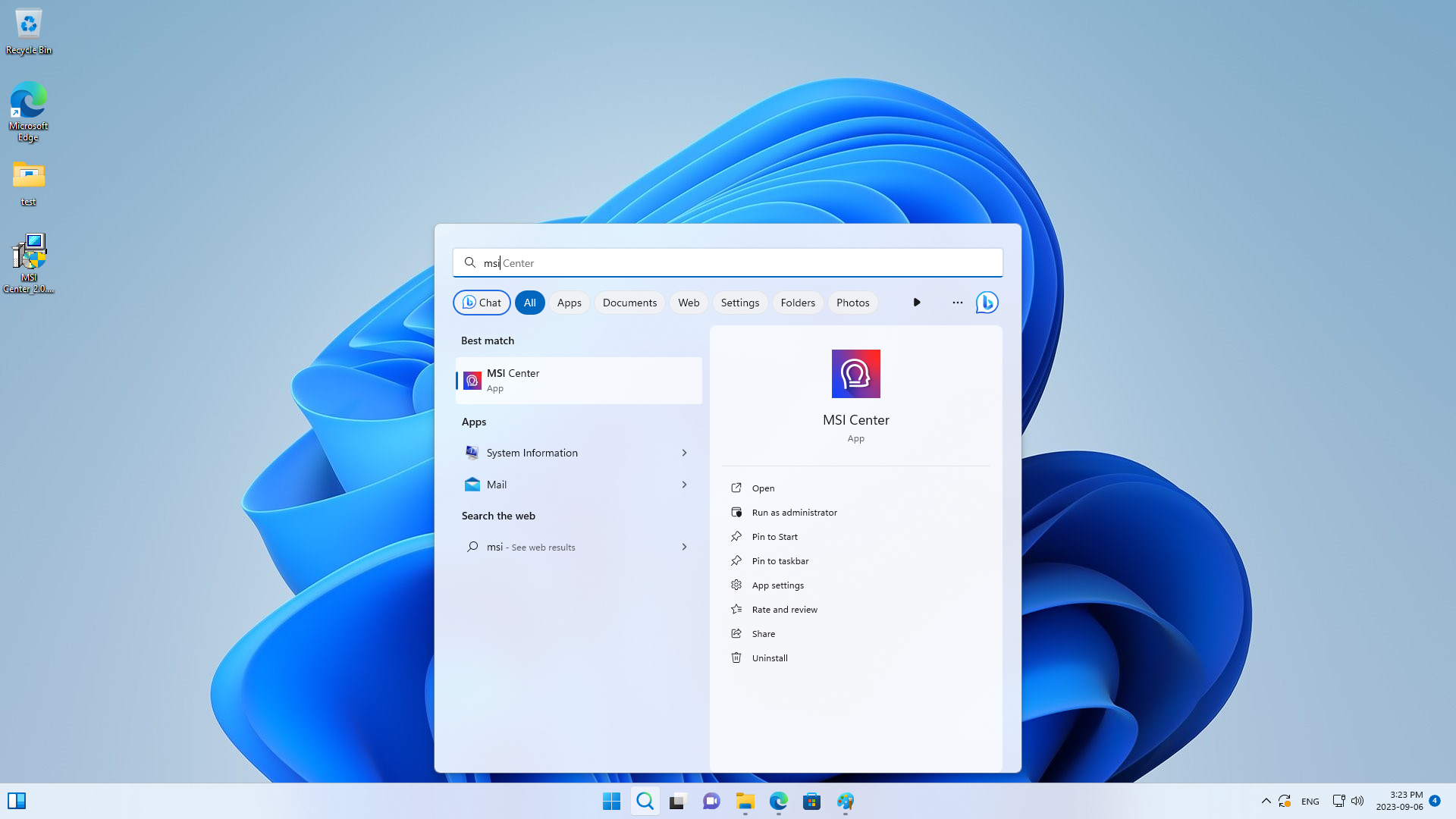
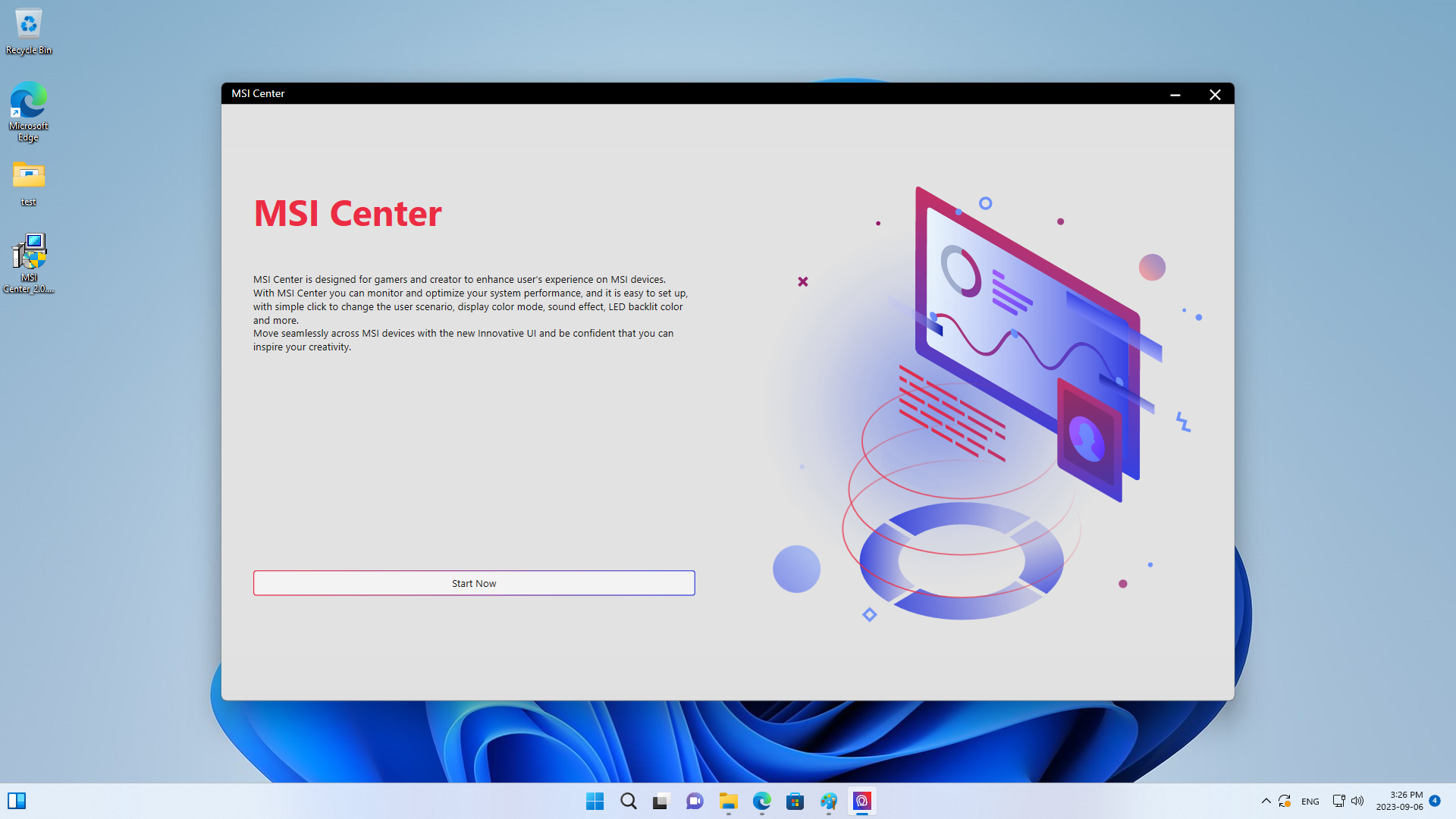
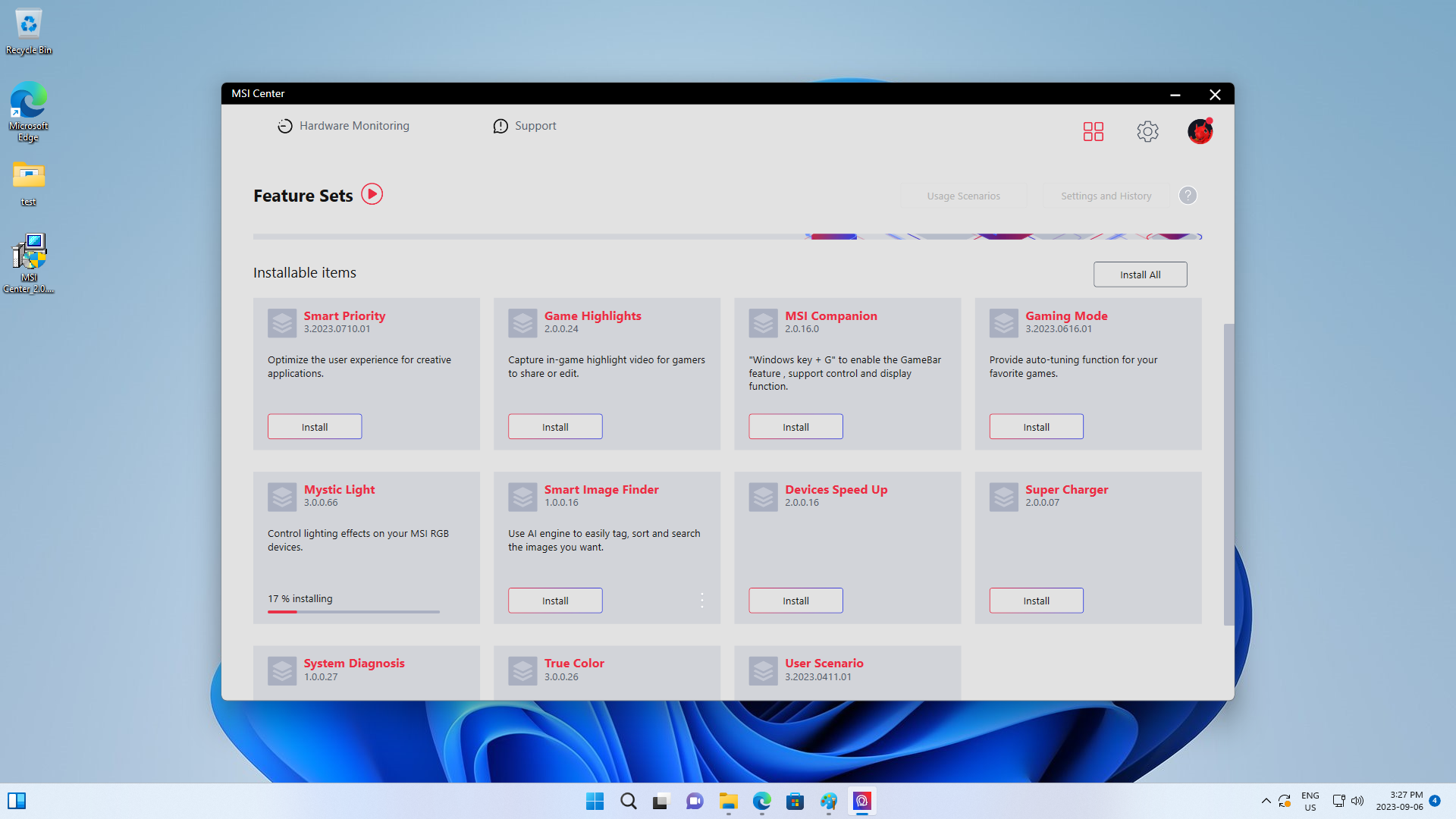
Desde ahí, selecciona Mystic Light y luego DRAM LED control. Ahora puedes empezar a ajustar el color y el modo del LED.
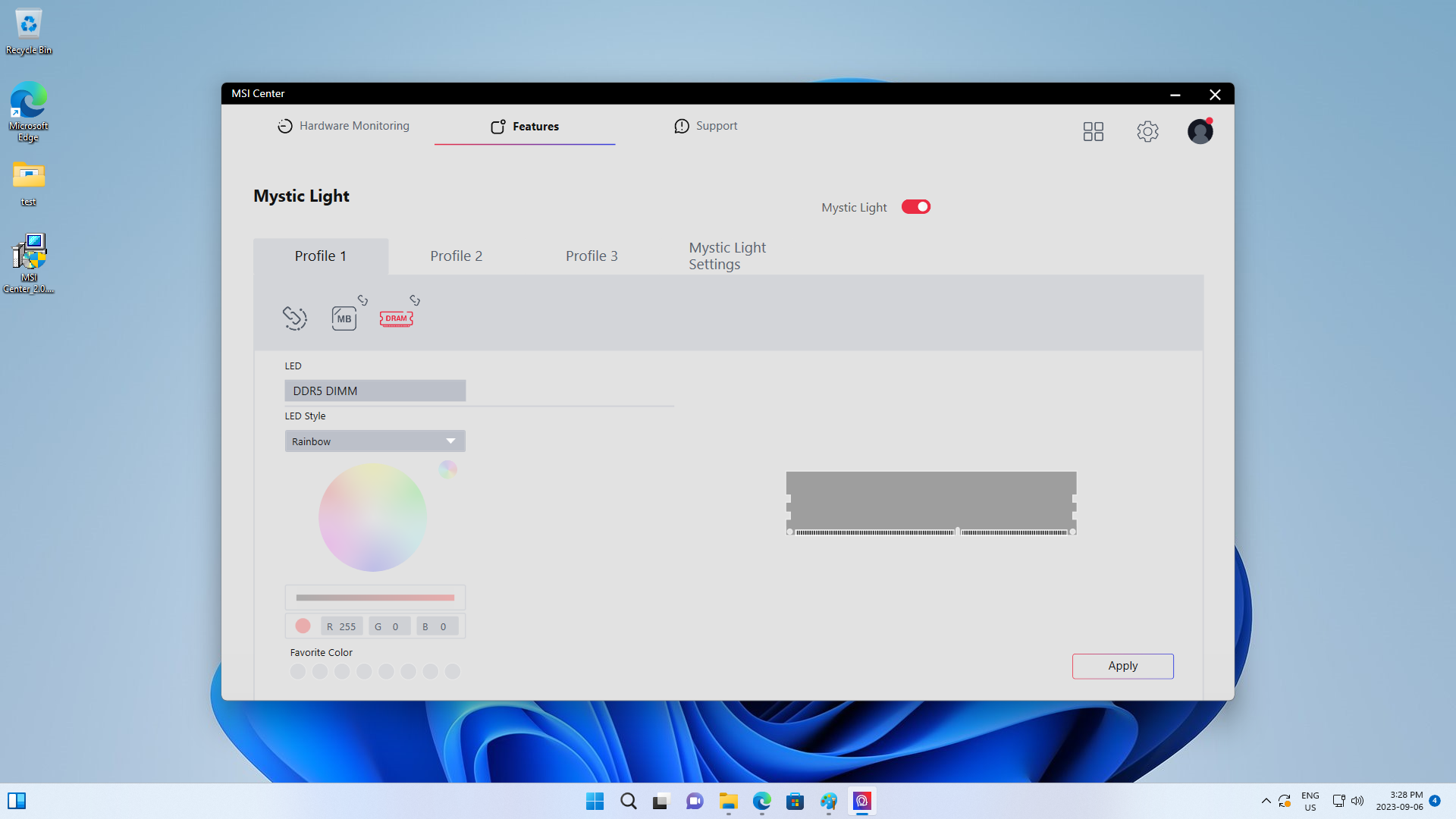
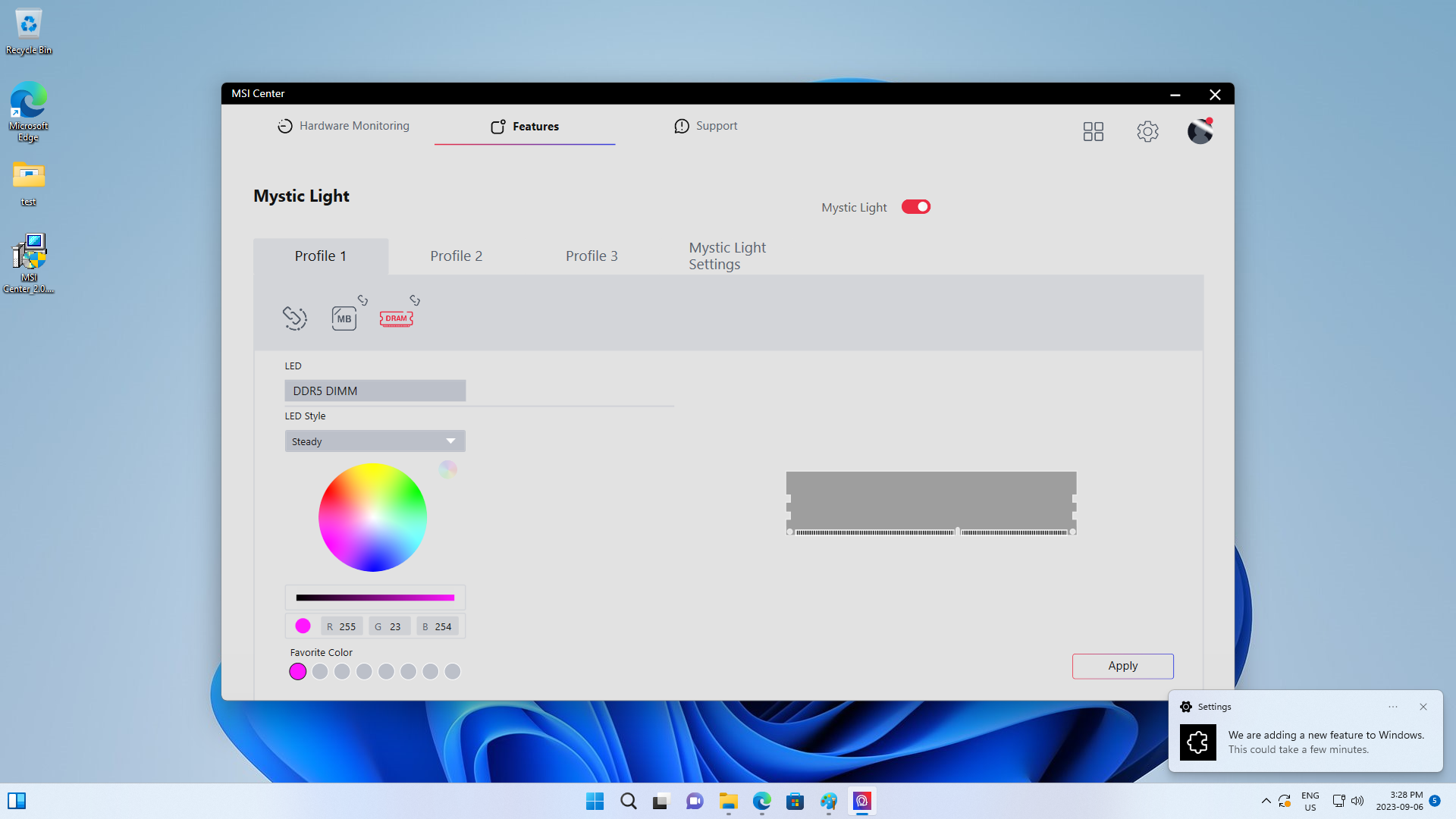
Resultados de las pruebas con luz blanca de distintos programas de efectos luminosos
Ahora que hemos cubierto los aspectos básicos del software de control de luz de los cuatro fabricantes de placas, echemos un vistazo a cómo ajustar la DRAM ARGB con la escala de color RGB 255,255,255. Aquí están los resultados de la presentación de cada uno de los cuatro fabricantes de placas:

Es importante que empecemos tratando el tema de la variación del color y la aberración cromática de la luz blanca (a la que nos referiremos como aberración cromática de aquí en adelante). Ésta puede clasificarse a grandes rasgos en tres condiciones:
- Las dos DRAM ARGB del mismo juego de los cuatro fabricantes tienen colores de luz blanca diferentes.
- En la misma placa base, las dos DRAM ARGB del mismo juego tienen diferentes colores de luz blanca.
- Cada DRAM ARGB no muestra la luz blanca de forma consistente.
Para su referencia, también hemos compilado una lista de tres posibles razones de las diferencias de color.
- Las placas base de las cuatro fábricas están diseñadas y fabricadas de forma diferente. Aunque introduzcas los mismos parámetros de color, los resultados finales pueden ser ligeramente diferentes debido a sutiles variaciones.
- El juicio sobre el color es una experiencia relativamente subjetiva. Todo el mundo tiene una percepción diferente de lo cálida o fría que debe ser una luz blanca.
- Los diodos emisores de luz (LED) de las DRAM ARGB se fabrican de forma diferente durante el proceso de fabricación. Aunque utilicemos software de control de iluminación para realizar ajustes, el resultado final seguirá viéndose afectado por las sutiles diferencias de los LED.
Quizá se pregunte por qué los LED son diferentes. Veamos algunas razones.
- En primer lugar, en teoría, la resistencia de cada LED es ligeramente distinta. Los fabricantes clasifican los LED en función de su efecto luminoso, por lo que si dos DRAM ARGB utilizan LED de distintas categorías, es posible que en la misma placa base veas aberraciones cromáticas, ya sea hacia colores más fríos o más cálidos, incluso después de los ajustes del software de efectos luminosos.
- En segundo lugar, algunos fabricantes sólo permiten utilizar LED de la misma categoría en el mismo lote de placas base para evitar la aberración cromática. Sin embargo, los jugadores suelen instalar dos o cuatro DRAM ARGB, por lo que si se compran por separado y se utilizan en la misma placa base, los LED podrían seguir mostrando aberración cromática (aunque sean del mismo fabricante) debido a los diferentes lotes de producción. Para evitarlo, te recomendamos que compres un paquete de dos o cuatro DRAM ARGB.
Esperamos que este artículo te haya ayudado a conocer el funcionamiento básico de los programas de iluminación de los cuatro fabricantes (ASRock, ASUS, GIGABYTE y MSI) y te haya proporcionado una mejor comprensión de las diferencias en los resultados de la luz blanca de los distintos LED.
¡Estad atentos al próximo artículo! Hasta pronto.
Blog relacionado
1
9
05.Mar.2025
PC gaming vs. consola: ¿Cuál es mejor?
12.Dec.2024
CAMM2: ¿el fin de la memoria SO-DIMM?
30.Oct.2024












